Canon X MARK I Black: Режим P
Режим P: Canon X MARK I Black
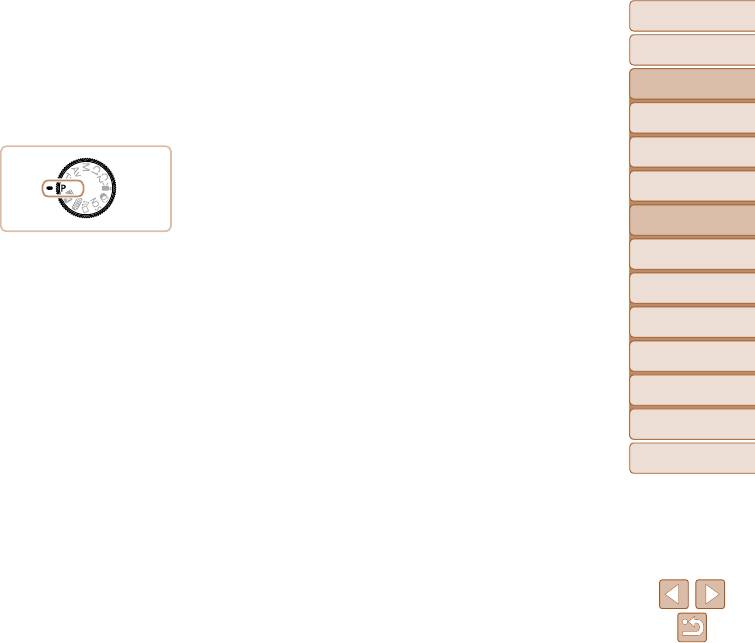
Перед
использованием
Основные операции
Руководство по
расширенным операциям
Режим P
Основные сведения
о камере
Более сложные снимки, снятые в вашем любимом стиле
Автоматический/гибридный
автоматический режим
Другие режимы
съемки
Режим P
Режимы Tv, Av, M,
C1 и C2
• В инструкциях из этой главы предполагается, что диск установки режима камеры находится в режиме [G].
Режим
воспроизведения
• [G]: программная AE; AE: автоэкспозиция
Функции Wi-Fi
• Пере
д использованием функций, рассматриваемых в этой главе, в любых других режимах, кроме [G], убедитесь, чт
о функция доступна в этом режиме (=
216 – 225).
Меню настройки
Принадлежности
Съемка в режиме программной автоэкспозиции
Цвета изображения............................................................84
Вспышка ...............................................................................96
(режим [P])..........................................................................78
Настройка баланса белого .................................................... 84
Изменение режима вспышки ................................................96
Приложение
Яркость изображения (Экспозиция) ..............................78
Изменение цветовых тонов изображения (Мои цвета) .......85
Настройка компенсации экспозиции при съемке
Диапазон съемки и фокусировка ...................................87
со вспышкой...........................................................................97
Настройка яркости изображения
Алфавитный указатель
Съемка с фикса
тором FE......................................................97
(Компенсация экспозиции) ...................................................78
Съемка с близкого расстояния (Макро) ............................... 87
Изменение момента срабатывания вспышки ...................... 98
Фиксация яркости изображения/экспозиции
Съемка в режиме ручной фокусировки ............................... 87
(Фиксация AE) ........................................................................ 79
Точная настройка фокусировки............................................88
Съемка изображений RAW ...............................................98
Изменение способа эк
спозамера ........................................79
Цифровой телеконвертер .....................................................90
Прочие настройки ..............................................................99
Изменение числа ISO ............................................................ 80
Изменение режима рамки автофокусировки ......................90
Изменение коэффициента компрессии
Изменение уровня шумоподавления (Шумоподавление
Изменение настройки фокусировки ....................................93
(качество изображения) ........................................................ 99
при высок
ой чувствит
ельности ISO) .....................................81
Выбор человека для фокусировки (Выбор лица) ................93
Изменение настроек режима IS ........................................... 99
Автоматический брекетинг (съемка в режиме AEB) ...........82
Выбор объектов для фокусировки (Тактильный АФ)...........94
Изменение цвета информации на экране съемки ............100
Коррекция яркости изображения (i-Contrast) .......................82
Съемка с фиксацией автофокусировки .............................. 95
Использование фильтра нейтральной плотности ...............83
Серийная съемка с сохранением фокусировки
камеры на объект
..................................................................95
77
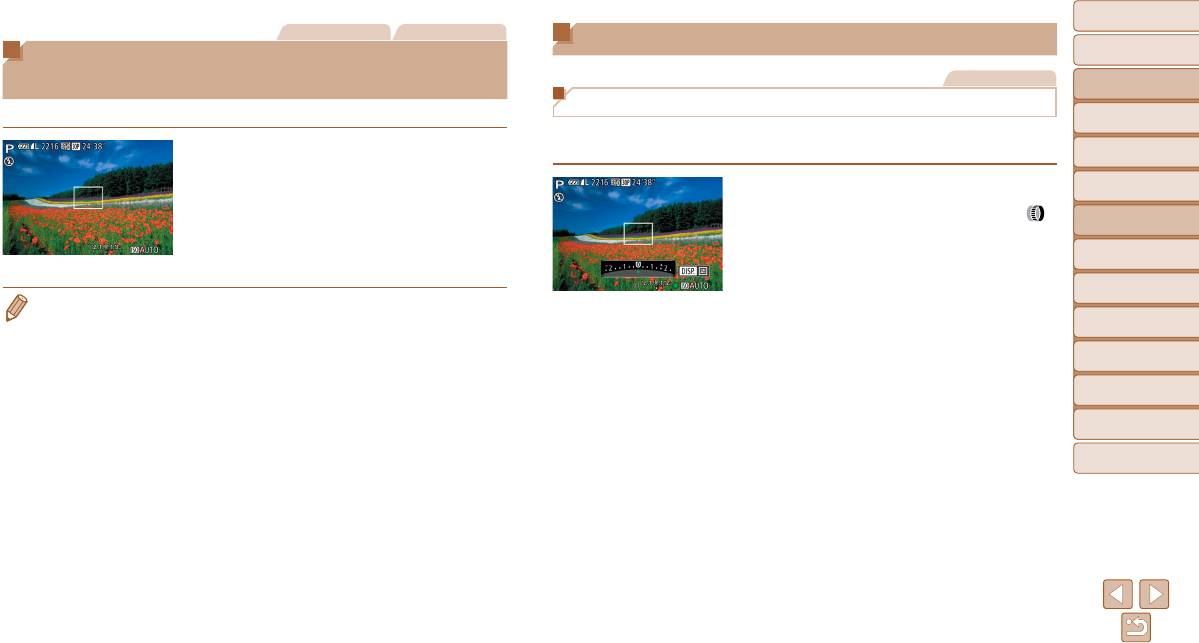
Перед
использованием
Фотографии Видеофильмы
Яркость изображения (Экспозиция)
Основные операции
Съемка в режиме программной автоэкспозиции
Фотографии
Руководство по
(режим [P])
расширенным операциям
Настройка яркости изображения (Компенсация экспозиции)
Можно настроить различные функции в соответствии с требуемым стилем съемки.
Основные сведения
о камере
Установленную камерой стандартную экспозицию можно изменять с шагом 1/3 ступени
Автоматический/гибридный
в диапазоне от
–
3 до
+
3.
1 Перейдите в режим [G].
автоматический режим
Поверните диск установки режима
Другие режимы
в положение [G].
Нажмите кнопку <o>. Контролируя изобра же-
съемки
ние на экране, настройте яркость кольцом <
>,
Режим P
2 Выполните требуемую настройку
по завершении снова нажмите кнопку <o>.
параметров (=
78 – 100), затем
Режимы Tv, Av, M,
Отображается заданный уровень коррекции.
C1 и C2
произведите съемку.
Режим
воспроизведения
• Если при нажатии наполовину кнопки спуска затвора невозможно установить правильное
значение экспозиции, значения выдержки затвора и диафрагмы отображаются оранжевым
Функции Wi-Fi
цветом. В таком случае попробуйте настроить число ISO (=
80) или включить вспышку
(если объекты темные, =
96), что может позволить получить достаточную экспозицию.
Меню настройки
• В режиме [G] можно такж
е снимать видеофильмы, нажимая кнопку видеосъемки. Однако
для видеосъемки некоторые параметры меню FUNC. (=
25) и MENU (=
26) могут
Принадлежности
настраиваться автоматически.
• Подробные сведения о диапазоне съемки в режиме [G] см. в раз
деле «Диапазон съемки»
Приложение
(
=
230).
Алфавитный указатель
78
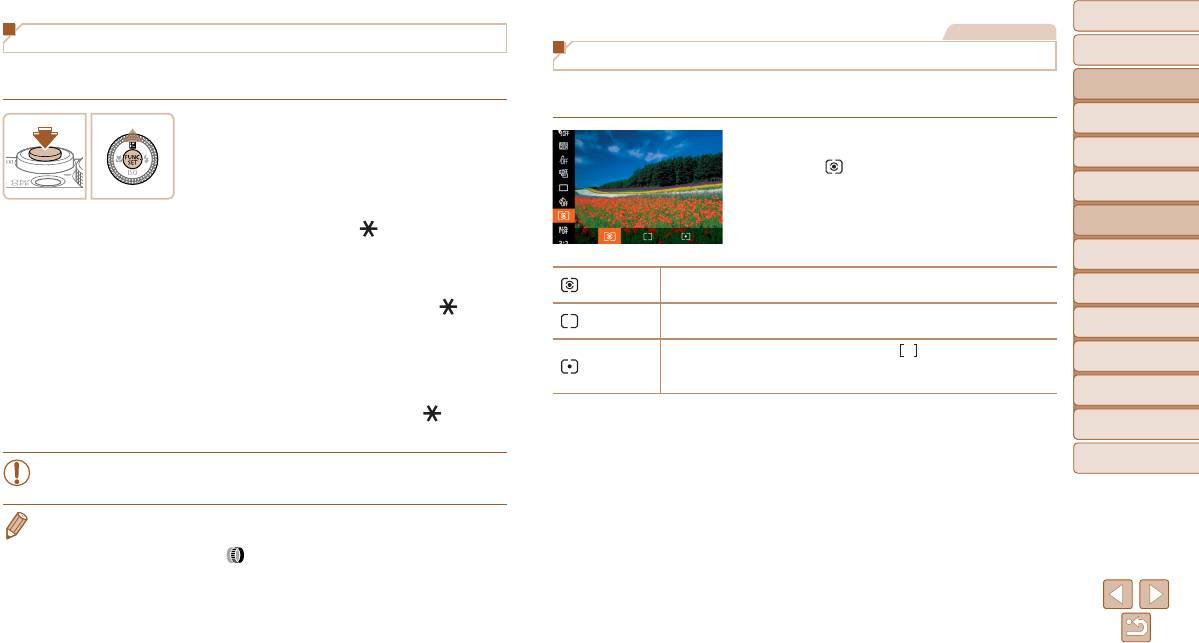
Перед
использованием
Фотографии
Фиксация яркости изображения/экспозиции (Фиксация AE)
Основные операции
Изменение способа экспозамера
Перед съемкой можно зафиксировать экспозицию или можно раздельно задавать
Руководство по
фокусировку и экспозицию.
Настройте способ экспозамера (способ измерения яркости) в соответствии с условиями
расширенным операциям
съемки, как указано ниже.
Основные сведения
о камере
1 Зафиксируйте экспозицию.
Наведите камеру на объект, который требуется
Нажмите кнопку <m>, выберите в меню
Автоматический/гибридный
автоматический режим
снять с зафиксированной экспозицией. При напо-
значок [
], затем выберите требуемый
Другие режимы
ловину нажатой кнопке спуска затвора нажмите
вариант (=
25).
съемки
кнопку <o>.
Отображается настроенное значение.
Режим P
Отображается значок [ ], и фиксируется
экспозиция.
Режимы Tv, Av, M,
C1 и C2
Чтобы отменить фиксацию автоэкспозиции,
Для типичных условий съемки, включая изображения в контровом свете.
Режим
отпустите кнопку спуска затвора и снова нажмите
Оценочный
Экспозиция автоматически настраивается в соответствии с условиями съемки.
воспроизведения
кнопку <o>. В этом случае значок [
] больше
Определяется средняя яркость света по всей области изображения, при этом
не отображается.
Усредненный
Функции Wi-Fi
яркость центральной части считается более важной.
2 Выберите композицию кадра
Замер ограничивается областью внутри рамки [
] (рамка точечного замера).
Меню настройки
Точечный
Рамку точечного замера можно также связать с рамкой автофокусировки
и произведите съемку.
(=
80).
После съемки первого кадра фиксация авто-
Принадлежности
экспозиции отменяется и значок [
] больше
Приложение
не отображается.
Алфавитный указатель
• Не может использоваться с функцией съемки при касании (=
41).
• AE: автоэкспозиция
• После фиксации экспозиции можно настраивать сочетание выдержки затвора и значения
диафрагмы, поворачивая кольцо <
> (Сдвиг программы).
79
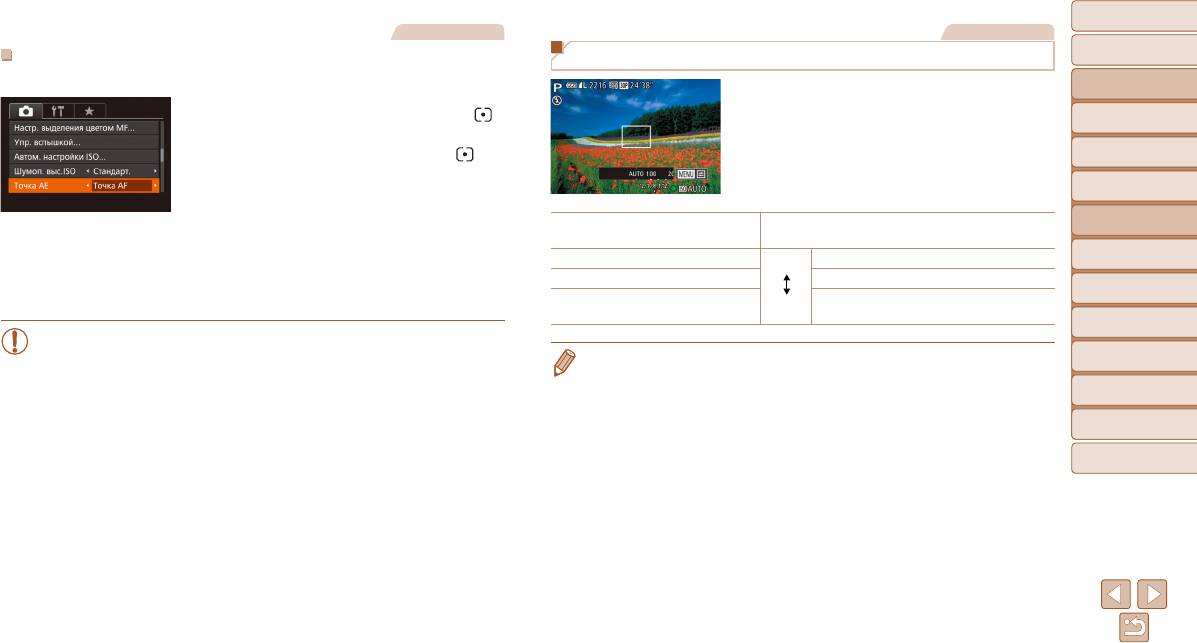
Перед
использованием
Фотографии
Фотографии
Основные операции
Связывание рамки точечного замера автоэкспозиции с рамкой
Изменение числа ISO
Руководство по
автофокусировки
расширенным операциям
Кнопкой <p> или диском <7> выберите
1 Установите способ экспозамера [ ].
вариант, затем нажмите кнопку <m>.
Основные сведения
о камере
Следуя шагам из раздела «Изменение способа
Отображается настроенное значение.
Автоматический/гибридный
экспозамера» (=
79), выберите значок [ ].
автоматический режим
2 Выполните настройку.
Другие режимы
съемки
Нажмите кнопку <n>, выберите пункт
[Точка AE] на вкладке [4], затем выберите
Автоматическая настройка оптимального числа ISO
Режим P
AUTO
значение [Точка AF] (=
26).
в соответствии с режимом и условиями съемки.
Режимы Tv, Av, M,
Рамка точечного замера автоэкспозиции будет
100, 125, 160, 200
Для съемки вне помещений в хорошую погоду.
Меньше
C1 и C2
связана с перемещением рамки автофокусировки
250, 320, 400, 500, 640, 800 Для съемки в облачную погоду или в сумерках.
Режим
воспроизведения
(=
91).
1000, 1250, 1600, 2000, 2500, 3200,
Для съемки ночных сюжетов или в темных
Больше
4000, 5000, 6400, 8000, 10000, 12800
помещениях.
Функции Wi-Fi
•
Недоступно, если для параметра [Зона AF] задано значение [AiAF лица]
(=
92).
• Когда для числа ISO установлен режим [A
UTO], для просмотра значения, автоматически
Меню настройки
заданног
о камерой, наполовину нажмите кнопку спуска затвора.
• Хотя при выборе более низкого значения числа ISO может уменьшиться зернистость изобра-
Принадлежности
жения, в некоторых условиях съемки повышает
ся опасность смазывания объекта и сотря-
сения камеры.
Приложение
• При выборе более высок
ого значения числа ISO уменьшается выдержка затвора, что может
уменьшить смазывание объект
а и сотрясение камеры, а т
акже увеличить радиус действия
Алфавитный указатель
вспышки. Однако снимки могут выглядеть зернистыми.
80
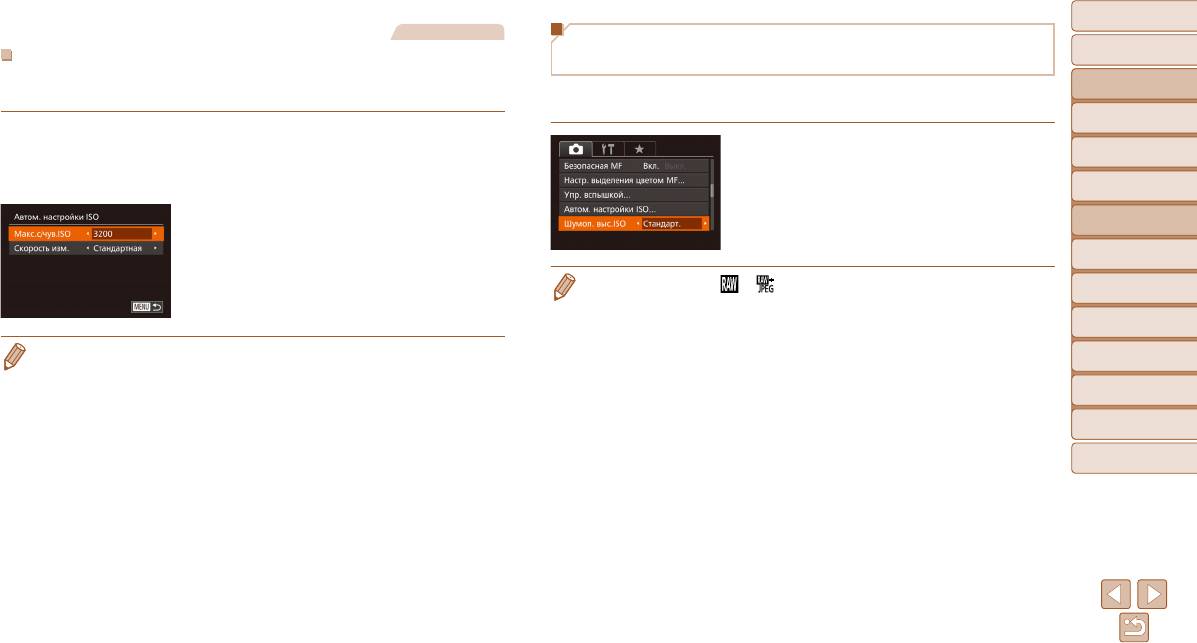
Перед
использованием
Фотографии
Изменение уровня шумоподавления (Шумоподавление
Основные операции
Регулировка автоматической настройки ISO
при высокой чувствительности ISO)
Когда в камере установлен режим [AUTO], можно задать максимальное число ISO
Руководство по
Можно выбрать один из 3 уровней шумоподавления: [Стандартный], [Высокий], [Низкий].
расширенным операциям
в диапазоне [400] – [12800] и один из трех уровней чувствительности.
Эта функция особенно эффективна при съемке с высокими значениями числа ISO.
Основные сведения
о камере
1 Откройте экран настройки.
Автоматический/гибридный
Нажмите кнопку <n>, выберите пункт
Нажмите кнопку <n>, выберите пункт
автоматический режим
[Автом. настройки ISO] на вкладке [4], затем
[Шумоп. выс.ISO] на вкладке [4], затем выбе-
Другие режимы
нажмите кнопку <m> (=
26).
рите требуемый вариант (=
26).
съемки
2 Выполните настройку.
Режим P
Выберите настраиваемый пункт меню, затем
Режимы Tv, Av, M,
выберите требуемое значение (=
27).
C1 и C2
• Недоступно в режимах [ ] и [ ] (=
98).
Режим
воспроизведения
Функции Wi-Fi
• Экран [Автом. настройки ISO] можно также открыть при открытом экране настройки числа
Меню настройки
ISO (=
80), нажав кнопку <n>.
Принадлежности
Приложение
Алфавитный указатель
81
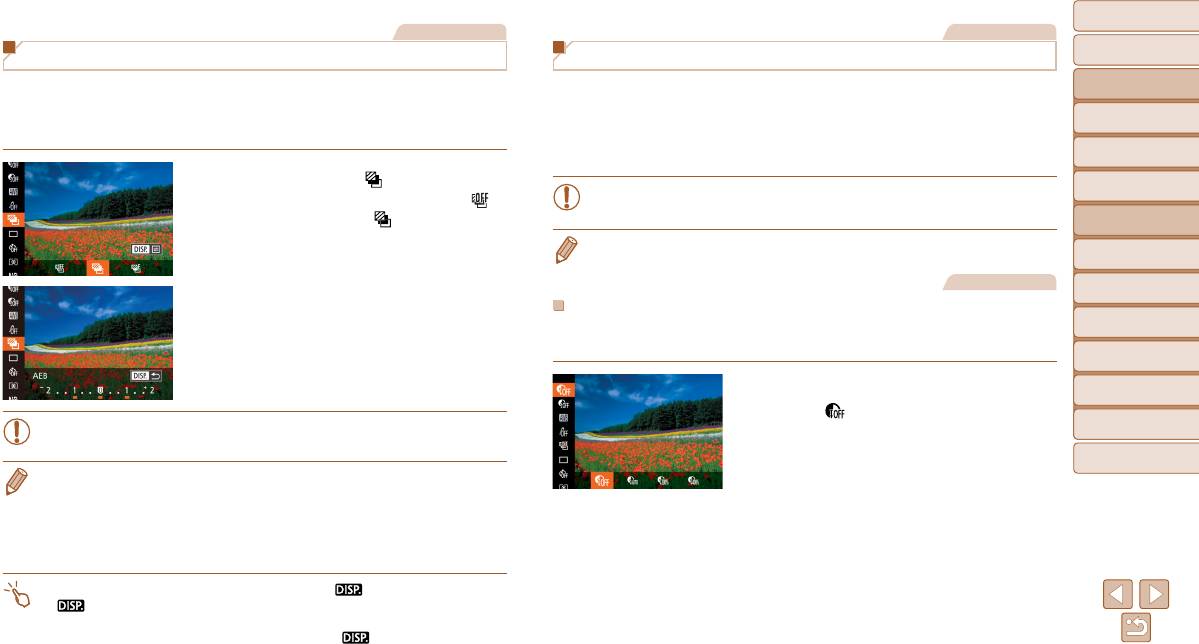
Перед
использованием
Фотографии
Фотографии
Основные операции
Автоматический брекетинг (съемка в режиме AEB)
Коррекция яркости изображения (i-Contrast)
Руководство по
При каждой съемке снимаются три последовательных кадра с различными уровнями
Перед съемкой возможно обнаружение и автоматическая настройка оптимальной
расширенным операциям
экспозиции (стандартная экспозиция, недодержка и передержка). Величину недодержки
яркости слишком ярких или слишком темных областей изображения (таких как лица
Основные сведения
и передержки (относительно стандартной экспозиции) можно настраивать в диапазоне
или задний план).
о камере
от –2 до +2 ступеней с шагом 1/3 ступени.
Во избежание выцветших ярких участков, задайте коррекцию динамического диапазона.
Автоматический/гибридный
Для сохранения деталей в тенях задайте коррекцию темных участков.
автоматический режим
1 Выберите значок [ ].
Другие режимы
• В некоторых условиях съемки коррекция может быть неточной или приводить
съемки
Нажмите кнопку <m>, выберите значок [ ]
к появлению зернистос
ти на изображениях.
в меню, затем выберите [
] (=
25).
Режим P
• Также возможна коррекция существующих изображений (=
134).
Режимы Tv, Av, M,
C1 и C2
Фотографии
Режим
воспроизведения
2 Выполните настройку.
Коррекция динамического диапазона (Корр.д.диап.)
Нажмите кнопку <l>, затем выполните
Функции Wi-Fi
Уменьшите яркость ярких областей, которые в противном случае выглядели бы засве-
настройку кнопками <q><r> или диском <7>.
ченными, как указано ниже.
Меню настройки
Нажмите кнопку <m>, выберите в меню
Принадлежности
значок [
], затем выберите требуемый
• Съемка с AEB доступна только в режиме [!] (=
96).
Приложение
вариант (=
25).
• Серийная съемка (=
95) в этом режиме недоступна.
Отображается настроенное значение.
Алфавитный указатель
•
Если уже используется функция компенсация экспозиции
(=
78)
, заданное в ней значение
рассматривается как стандартная экспозиция для данной функции.
• Экран настройки из шага 2 можно также открыть, нажав кнопку <l> при открытом
экране к
омпенсации экспозиции (=
78).
• Снимаются три кадра, независимо от значения, указанного в режиме [$] (=
40).
•
В режиме [Обн. моргания] (
=
53
) эта функция доступна только для последнего кадра.
•
Чтобы открыть экран настройки на шаге 2, можно нажать [ ] на экране из шага 1 или
[
] на экране компенсации экспозиции (= 78).
• Этот параметр можно также настроить, нажимая или перетаскивая шкалу на экране
настройки из шага 2 для задания значения, затем нажав [
].
82
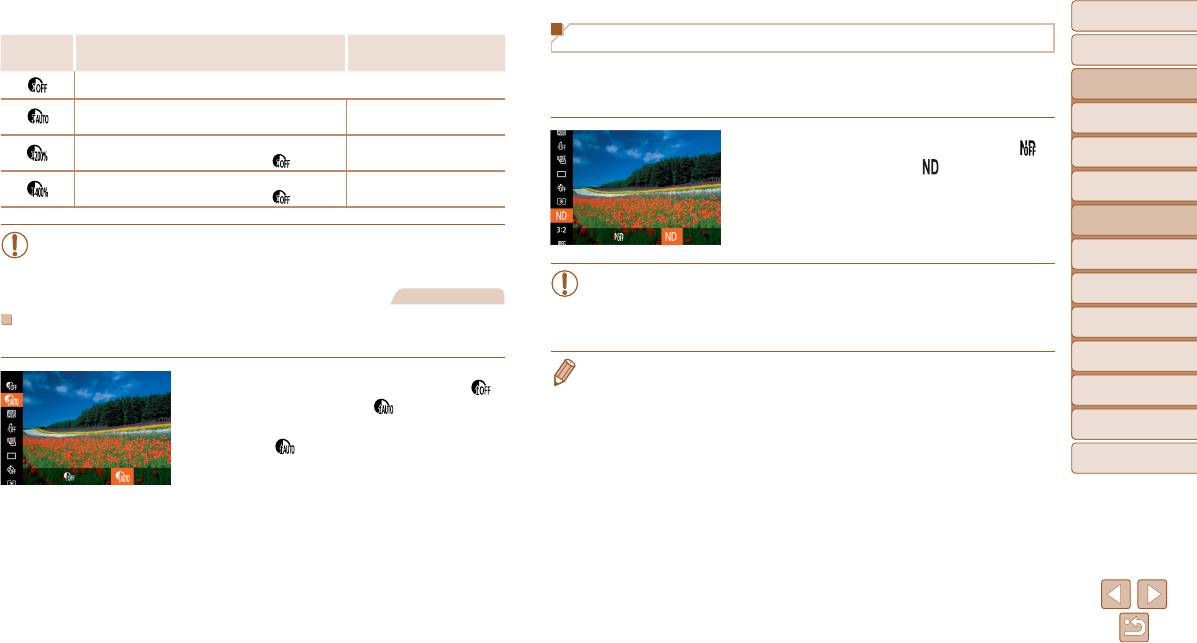
Перед
использованием
Возможные
Доступные значения
Использование фильтра нейтральной плотности
Сведения
Основные операции
значения
числа ISO (=
80)
Для съемки с большей выдержкой затвора и меньшим значением диафрагмы исполь зуйте
Руководство по
–
фильтр нейтральной плотности, уменьшающий интенсивность света до 1/8 от фактического
расширенным операциям
Автоматическая настройка для исключения засветки
значения (эквивалентно 3 ступеням).
Основные сведения
[AUTO], [100] – [12800]
ярких участков.
о камере
Уменьшение яркости ярких участков приблизи тельно
Автоматический/гибридный
[AUTO], [200] – [3200]
Нажмите кнопку <m>, выберите значок [ ]
на 200% относительно уровня яркости [
].
автоматический режим
в меню, затем выберите [
] (=
25).
Уменьшение яркости ярких участков приблизи тельно
Другие режимы
[AUTO], [400] – [3200]
на 400% относительно уровня яркости [
].
съемки
Режим P
• Если задать число ISO (=
80) вне указанного здесь поддерживаемого
Режимы Tv, Av, M,
диапазона, будет установлено значение из поддерживаемого диапазона.
C1 и C2
• Установите камеру на штатив или примите другие меры для сохранения непод-
Режим
Фотографии
вижности камеры и исключения ее сотрясения. Кроме т
ого, при использовании
воспроизведения
штатива или других способов закрепления камеры следует задать для параметра
Функции Wi-Fi
Коррекция темных участков
[Режим IS] значение [Выкл.] (=
99).
Задайте автоматическое сохранение детализации темных участков, как указано ниже.
Меню настройки
• ND: нейтральная плотность.
Нажмите кнопку <m>, выберите значок [ ]
Принадлежности
в меню, затем выберите [
] (=
25).
После завершения настройки отображается
Приложение
значок [
].
Алфавитный указатель
83
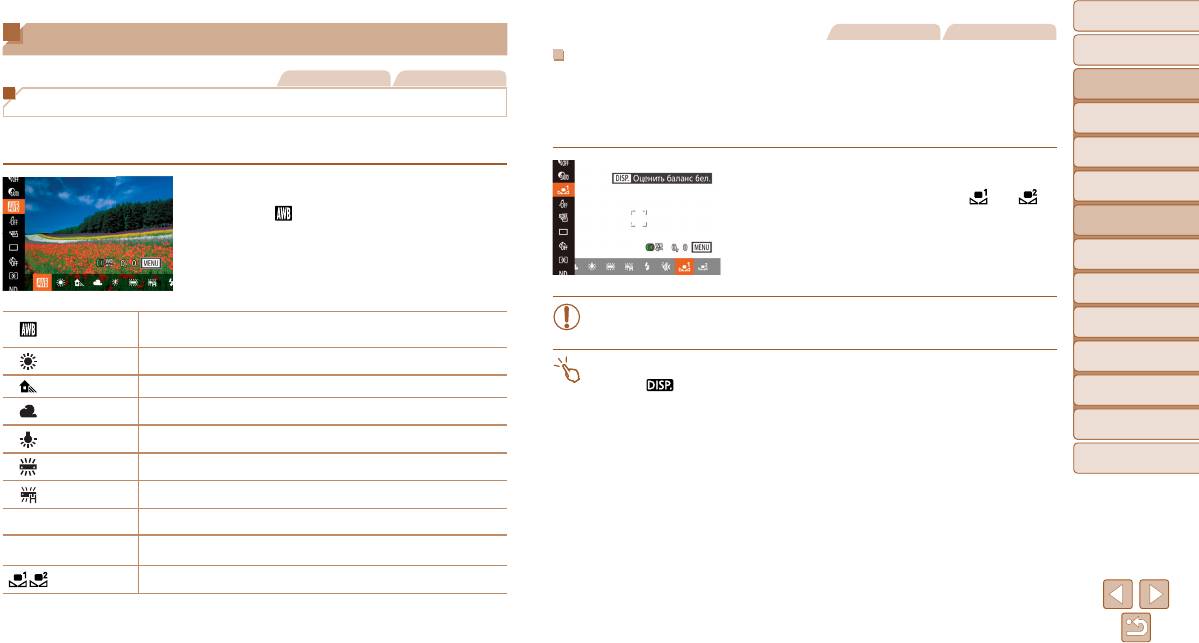
Перед
использованием
Фотографии Видеофильмы
Цвета изображения
Основные операции
Ручной баланс белого
Фотографии Видеофильмы
Чтобы цвета изображения выглядели естественно при том освещении, при котором
Руководство по
расширенным операциям
производится съемка, настройте баланс белого в соответствии с текущим источником
Настройка баланса белого
Основные сведения
освещения. Задавайте баланс белого при том же источнике освещения, который будет
о камере
Настраивая баланс белого (WB), можно добиться более естественной передачи цветов
использоваться при съемке.
Автоматический/гибридный
снимаемой сцены.
автоматический режим
Следуя шагам из раздела «Настройка баланса
Другие режимы
Нажмите кнопку <m>, выберите в меню
белого» (=
84), выберите значок [ ] или [ ].
съемки
значок [
], затем выберите требуемый
Наведите камеру на чисто белый объект, чтобы
Режим P
вариант (=
25).
весь экран был белым. Нажмите кнопку <l>.
Режимы Tv, Av, M,
Отображается настроенное значение.
После записи данных баланса белого цветовой
C1 и C2
оттенок экрана изменяется.
Режим
воспроизведения
• Если после записи данных баланса белого изменить настройки камеры, цвета
Автоматическая установка оптимального баланса белого для конкретных
Функции Wi-Fi
Авто
могут выглядеть неест
ественно.
условий съемки.
Меню настройки
Дневной свет Для съемки вне помещений в хорошую погоду.
• Данные баланса белого на приведенном выше экране можно также записать,
Тень Для съемки в тени.
нажав [
].
Принадлежности
Облачно Для съемки в облачную погоду или в сумерках.
Приложение
Накаливания Для съемки с освещением обычными лампами накаливания.
Алфавитный указатель
Флюоресцент Для съемки с освещением белыми флуоресцентными лампами.
Флюоресцент H Для съемки с освещением флуоресцентными лампами дневного цвета.
h
Вспышка Для съемки со вспышкой.
S
Под водой
Для съемки под водой (=
60).
Ручной Для задания пользовательского баланса белого вручную.
84
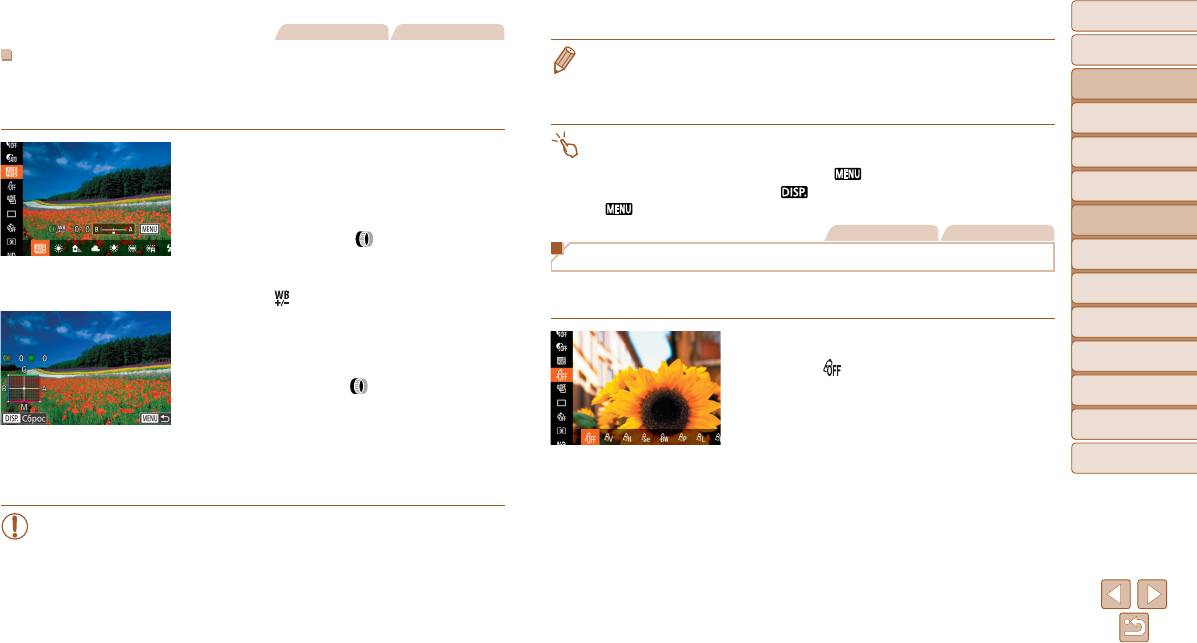
Перед
использованием
Фотографии Видеофильмы
Основные операции
• B: синий; A: янтарный; M: пурпурный; G: зеленый
Ручная коррекция баланса белого
• Одна ступень коррекции синего/янтарного цвета эквивалентна прибл. 7 Майредам фильтра
Можно вручную скорректировать баланс белого. Эта настройка может дать такой же эффект,
Руководство по
преобразования цветовой темпера
туры. (Майред: единица измерения цветовой температуры,
расширенным операциям
как использование имеющихся в продаже фильтров преобразования цветовой темпе-
показывающая плотность фильтра преобразования цветовой температуры.)
Основные сведения
ратуры или фильтров цветокоррекции.
о камере
• Уровень коррекции можно также выбрать, нажав или перетащив шкалу на шаге 1 или рамку
Автоматический/гибридный
1 Выполните настройку.
на шаге 2.
автоматический режим
• Экран из шага 2 мо
жно также открыть, нажав [
] на шаге 1.
В соответствии с шагами из раздела «Настройка
Другие режимы
• На экране из шага 2 можно нажать [
], чтобы восстановить исходный уровень, и нажать
съемки
баланса белого» (=
84) выберите вариант
[
], чтобы вернуться на экран съемки.
баланса белого.
Режим P
Фотографии Видеофильмы
Поворачивая кольцо < >, настройте величину
Режимы Tv, Av, M,
коррекции для цветов B и A.
Изменение цветовых тонов изображения (Мои цвета)
C1 и C2
После завершения настройки отображается
Режим
Произведите требуемое изменение цветовых тонов изображения, например в тона сепии
значок [
].
воспроизведения
или в черно-белые тона.
Функции Wi-Fi
2
Настройте дополнительные параметры.
Для настройки дополнительных параметров
Нажмите кнопку <m>, выберите в меню
Меню настройки
нажмите кнопку <n> и настройте уровень
значок [
], затем выберите требуемый
коррекции кольцом <
>, диском <7> или
вариант (=
25).
Принадлежности
кнопками <o><p><q><r>.
Отображается настроенное значение.
Для сброса уровня коррекции нажмите кнопку
Приложение
<l>.
Алфавитный указатель
Нажмите кнопку <n> для завершения
настройки.
• Камера сохраняет уровни коррекции баланса белого даже при переключении
на шаге 1 на друг
ой вариант баланса белого, но при записи данных пользо ва-
тельского баланса белого уровни коррекции сбрасываются.
85
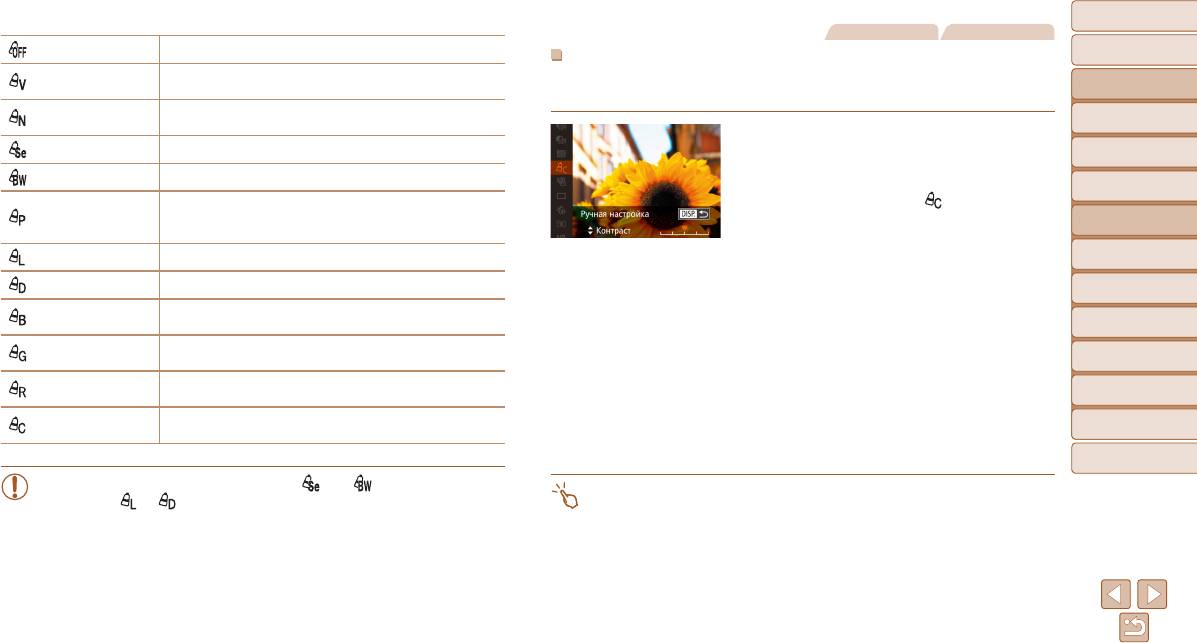
Перед
использованием
Фотографии Видеофильмы
Откл. эффекты
–
Основные операции
Ручная настройка
Увеличение контраста и насыщенности цветов для получения более
Яркий
Выберите требуемый уровень контрастности, резкости, насыщенности цветов, красного,
Руководство по
резких изображений.
расширенным операциям
зеленого, синего и телесных оттенков изображения в диапазоне 1 – 5.
Понижение контрастности и насыщенности цветов для получения
Основные сведения
Нейтральный
более приглушенных изображений.
о камере
1 Откройте экран настройки.
Сепия Создание изображений в оттенках сепии.
Автоматический/гибридный
В соответствии с шагами из раздела «Изменение
автоматический режим
Ч/б Создание черно-белых изображений.
цветовых тонов изображения (Мои цвета)»
Другие режимы
съемки
Объединяются эффекты «Ярко-красный», «Ярко-зеленый» и «Ярко-
(=
85) выберите значок [ ], затем нажмите
Имитация слайда
синий», обеспечивая яркие, но естественно выглядящие цвета, как
кнопку <l>.
Режим P
при съемке на позитивную пленку.
2 Выполните настройку.
Режимы Tv, Av, M,
Осветлить тон кожи Осветление телесных тонов.
Кнопками <o><p> выберите требуемый
C1 и C2
Затемнить тон кожи Затемнение телесных тонов.
параметр, затем задайте значение кнопками
Режим
<q><r> или диском <7>.
воспроизведения
Усиление оттенков синего на изображениях. Небо, океан и другие
Ярко синий
синие объекты становятся более яркими.
Для получения более сильного/интенсивного
Функции Wi-Fi
эффекта (или более темных телесных оттенков)
Усиление оттенков зеленого на изображениях. Горы, листва и другие
Ярко зеленый
зеленые объекты становятся более яркими.
изменяйте значение вправо, для получения более
Меню настройки
Усиление оттенков красного на изображениях. Красные объекты
слабого/менее интенсивного эффекта (или более
Ярко красный
Принадлежности
становятся более яркими.
светлых телесных оттенков) изменяйте значение
Настройка требуемых значений контрастности, резкости, насыщен-
влево.
Ручная настройка
Приложение
ности цветов и других параметров (=
86).
Нажмите кнопку <l> для завершения
настройки.
Алфавитный указатель
• Задание баланса белого (=
84) в режиме [ ] или [ ] невозможно.
• Значение можно также указать, нажимая или перетаскивая шкалу.
• В режимах [ ] и [ ] возможно изменение цвета не только кожи людей,
но и других участков изображения. Для некоторых оттенков кожи эти настройки
могут не давать ожидаемых результатов.
86
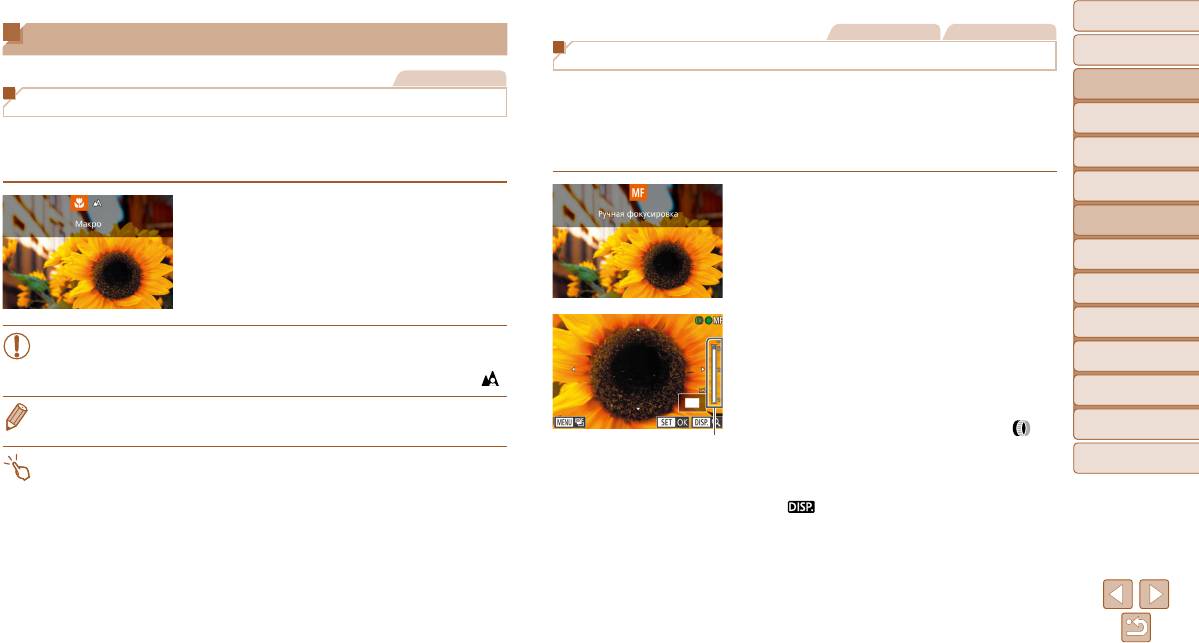
Перед
использованием
Фотографии Видеофильмы
Диапазон съемки и фокусировка
Основные операции
Съемка в режиме ручной фокусировки
Фотографии
Руководство по
Если фокусировка в режиме автофокусировки невозможна, используйте ручную фоку си-
расширенным операциям
Съемка с близкого расстояния (Макро)
ровку. Можно задать общее положение фокусировки, а затем наполовину нажать кнопку
Основные сведения
спуска затвора, чтобы камера определила оптимальное положение фокусировки вблизи
о камере
Чтобы ограничить фокусировку близко расположенными объектами, установите камеру
от заданного положения. Подробные сведения о диапазоне фокусировки см. в разделе
Автоматический/гибридный
в режим [e]. Подробные сведения о диапазоне фокусировки см. в разделе «Диапазон
«Диапазон съемки» (=
230).
автоматический режим
съемки» (=
230).
Другие режимы
съемки
1 Выберите значок [f].
Нажмите кнопку <q>, выберите значок [e]
Нажмите кнопку <f>, затем нажмите
Режим P
(кнопками <q><r> или диском <7>), затем
кнопку <m>.
нажмите кнопку <m>.
Режимы Tv, Av, M,
Отображаются значок [f] и индикатор
C1 и C2
После завершения настройки отображается
ручной фокусировки.
Режим
значок [e].
воспроизведения
Функции Wi-Fi
2 Укажите общее положение
• При срабатывании вспышки возможно виньетирование.
фокусировки.
•
Если для рамки автофокусировки установлен режим [AiAF лица], в случае исполь-
Меню настройки
Ориентируясь по шкале индикатора ручной
зования функции съемки при касании в камере восстанавливается режим [ ].
фокусировки на экране (который показывает
Принадлежности
• Во избежание сотрясения камеры попробуйте установить ее на штатив и производить съемку
расстояние и положение фокусировки) и увели-
в режиме [[] (=
40).
ченной области изображения, кольцом <
>
Приложение
Индикатор ручной фокусировки
или диском <7> задайте общее положение
• Этот параметр можно также настроить, нажав кнопку <q>, нажав значок [e], затем нажав
Алфавитный указатель
фокусировки, затем нажмите кнопку <m>.
ег
о еще раз.
Для настройки увеличения нажмите кнопку
<
>.
Рамку фокусировки можно также перемещать
кнопками <o><p><q><r> или перетаскивая ее.
87
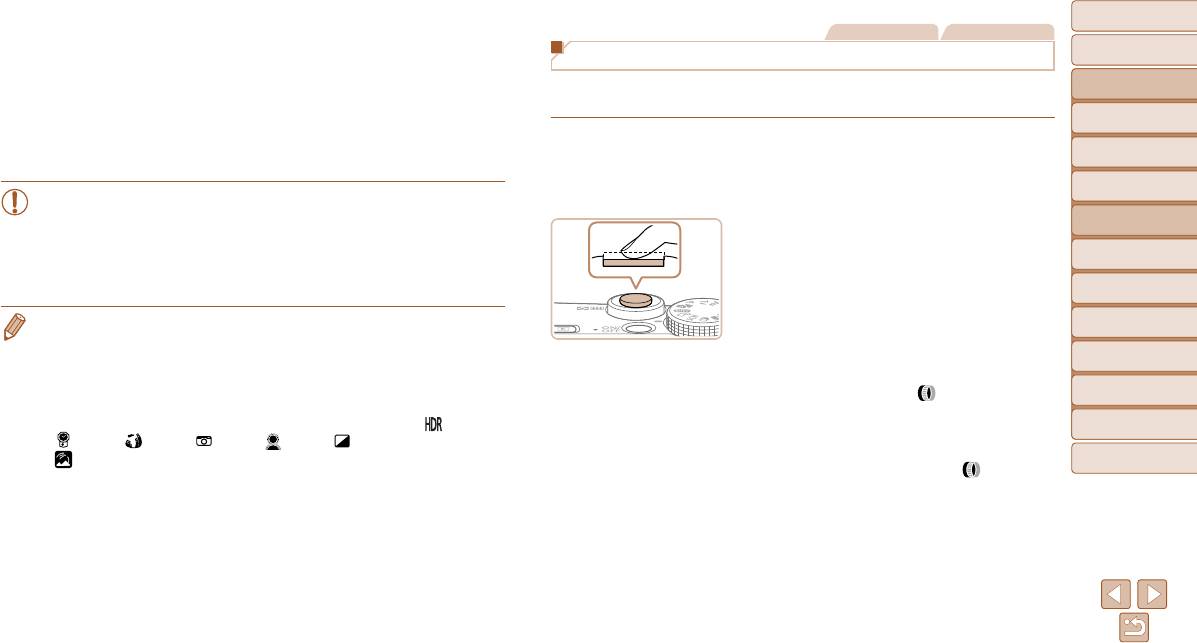
Перед
использованием
Фотографии Видеофильмы
3 Выполните точную настройку
Основные операции
фокусировки.
Точная настройка фокусировки
Руководство по
Наполовину нажмите кнопку спуска затвора,
После автофокусировки можно точно подстраивать фокусировку с помощью кольца
расширенным операциям
чтобы камера произвела точную настройку
плавного управления.
Основные сведения
положения фокусировки (Безопасная MF).
о камере
Чтобы отменить режим ручной фокусировки,
1 Выполните настройку.
Автоматический/гибридный
нажмите кнопку <f>.
Нажмите кнопку <n>, выберите пункт
автоматический режим
[AF+MF] на вкладке [4], затем выберите
Другие режимы
• При ручной фокусировке для режима рамки автофокусировки (=
90) уста-
значение [Вкл.] (=
26).
съемки
нав ливается значение [1 точка], а для размера этой рамки (=
91) – значение
Режим P
[Нормальная], и изменить данные настройки невозможно.
2 Сфокусируйтесь.
• При использовании цифрового зума (=
38) или цифрового телеконвертера
Режимы Tv, Av, M,
Нажмите наполовину кнопку спуска затвора
C1 и C2
(=
90) либо при использовании телевизора в качестве дисплея (=
186)
для фокусировки на объект, затем продол жайте
Режим
фокусировка возможна, но увеличенная область изображения не отображается.
удерживать эту кнопку наполовину нажатой.
воспроизведения
• Для более точной фокусировки попробуйте установить камеру на штатив, чтобы стабили-
Функции Wi-Fi
зировать ее.
• Область увеличенного изображения можно увеличить или скрыть, изменив настройки
3 Выполните точную настройку
Меню настройки
MENU (=
26) > вкладка [4] > [Зум точки MF].
фокусировки.
• Чтобы отключить автоматическую точную подстройку фокусировки при наполовину нажатой
Поворачивайте кольцо < >. Ориентируясь
Принадлежности
кнопке спуска за
твора, выберите MENU (=
26) > вкладка [4] > [Безопасная MF] > [Выкл.].
по шкале индикатора ручной фокусировки
• Чтобы изменить эффект или длите
льность съемки после шага 2 в режиме [ ] (=
62),
Приложение
на экране (который показывает расстояние
[
] (=
63), [ ] (=
63), [ ] (=
65), [ ] (=
66), [ ] (=
66) или
и положение фокусировки) и увеличенной
[
] (=
72), поворачивайте диск <7>.
Алфавитный указатель
области изображения, кольцом <
> настройте
фокусировку.
Для увеличения или уменьшения изображения
в увеличенной области нажимайте кнопку <l>.
Для отмены фокусировки отпустите кнопку спуска
затвора.
4 Произведите съемку.
Для съемки полностью нажмите кнопку спуска
затвора.
88
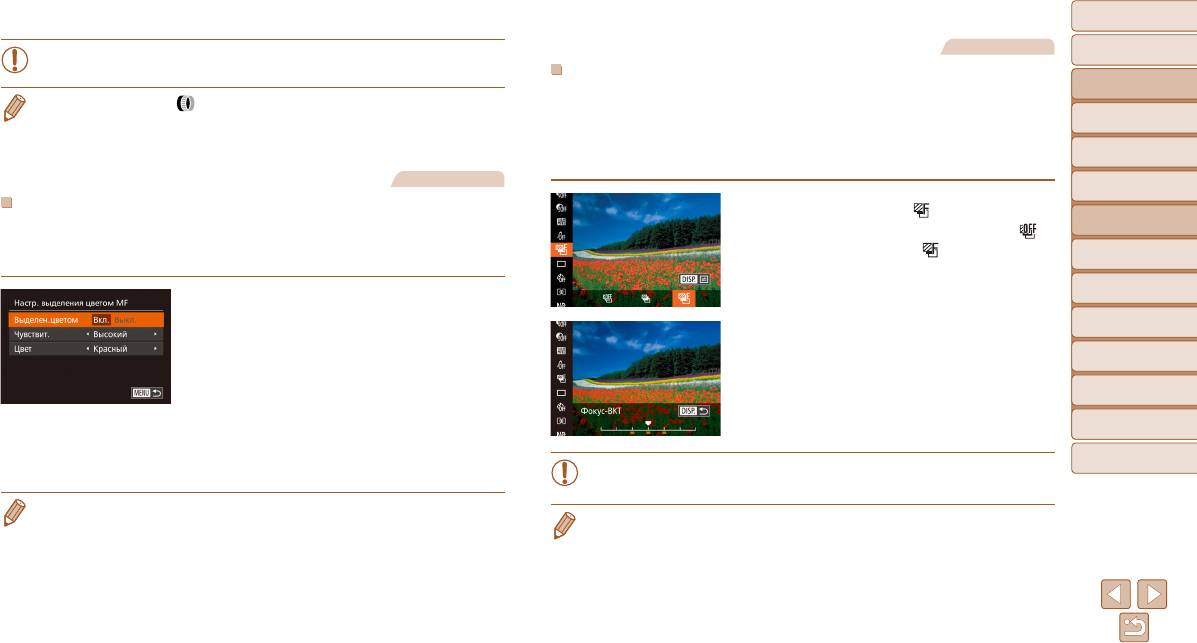
Перед
использованием
Фотографии
Основные операции
• Не может использоваться со следящей автофокусировкой (=
92).
Фокусировочная вилка (режим «Фокус-BKT»)
Руководство по
При каждой съемке производится съемка трех последовательных изображений, сначала
расширенным операциям
• После поворота кольца < > на шаге 3 общую позицию фокусировки можно также
с установленным вручную расстоянием фокусировки, затем с более дальним и более
Основные сведения
настраивать диском <7>.
о камере
• При наполовину нажатой кнопке спуска затвора можно также включить фиксацию
близким положениями фокусировки, заданными в предварительных настройках. Для
Автоматический/гибридный
авт
оэкспозиции (
=
79) и фиксацию фокусировки (=
90).
расстояния от положения фокусировки, установленного пользователем, можно задать
автоматический режим
одно из трех значений.
Фотографии
Другие режимы
съемки
Простое определение области фокусировки (Выделение цветом MF)
1 Выберите значок [ ].
Режим P
Для упрощения ручной фокусировки края объектов, находящихся в фокусе, выделяются
Нажмите кнопку <m>, выберите значок [ ]
цветом. Можно настроить требуемые цвета и чувствительность (уровень) обнаружения
в меню, затем выберите [
] (=
25).
Режимы Tv, Av, M,
контуров.
C1 и C2
Режим
воспроизведения
1 Откройте экран настройки.
Функции Wi-Fi
Нажмите кнопку <n>, выберите пункт
2 Выполните настройку.
[Настр. выделения цветом MF] на вкладке [4],
Нажмите кнопку <l>, затем выполните
Меню настройки
нажмите кнопку <m>, выберите пункт
настройку кнопками <q><r> или диском <7>.
[Выделен.цветом], затем выберите значение
Принадлежности
[Вкл.] (=
26).
Приложение
2 Выполните настройку.
Выберите настраиваемый пункт меню, затем
Алфавитный указатель
выберите требуемое значение (=
27).
• Фокусировочная вилка доступна только в режиме [!] (=
96).
• Серийная съемка (=
95) в этом режиме недоступна.
• Цвета, используемые для выделения цветом MF, не записываются на изображениях.
• Экран настройки из шага 2 можно также открыть, нажав кнопку <n> на шаге 2
из раздела «Съемка в режиме ручной фокусировки» (=
87).
• Снимаются три кадра, независимо от значения, указанного в режиме [$] (=
40).
• В режиме [Обн. моргания] (=
53) эта функция доступна только для последнего кадра.
89
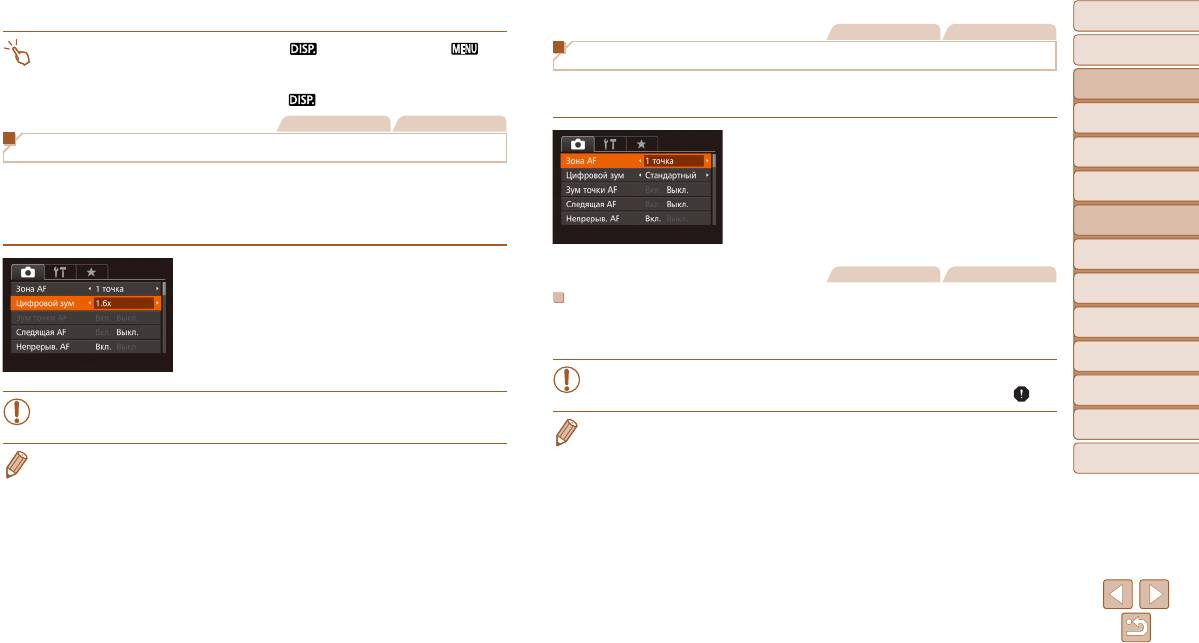
Перед
использованием
Фотографии Видеофильмы
• Чтобы открыть экран из шага 2, можно нажать [ ] на экране из шага 1 или [ ]
Основные операции
Изменение режима рамки автофокусировки
на экране ручной фокусировки (=
87).
• Этот параметр можно также настроить, нажимая или перетаскивая шкалу на экране
Руководство по
Изменяйте режим рамки AF (автофокусировки) в соответствии с условиями съемки,
расширенным операциям
из шага 2 для задания значения, за
тем нажав [
].
как указано ниже.
Основные сведения
Фотографии Видеофильмы
о камере
Цифровой телеконвертер
Нажмите кнопку <n>, выберите пункт
Автоматический/гибридный
автоматический режим
[Зона AF] на вкладке [4], затем выберите
Фокусное расстояние объектива можно увеличить приблизительно в 1,6 или 2,0 раза.
Другие режимы
требуемый вариант (=
26).
Таким образом можно уменьшить сотрясение камеры, так как используется меньшая
съемки
выдержка затвора, чем при зумировании (включая использование цифрового зума)
Режим P
до такого же коэффициента увеличения.
Режимы Tv, Av, M,
C1 и C2
Нажмите кнопку <n>, выберите пункт
Фотографии Видеофильмы
Режим
[Цифровой зум] на вкладке [4], затем выбе-
воспроизведения
1 точка
рите требуемый вариант (=
26).
Отображается одна рамка автофокусировки. Эффективно для надежной фокусировки.
Функции Wi-Fi
Изображение увеличивается, и на экране
Рамку можно также перемещать, нажимая на экран (=
91).
отображается коэффициент зумирования.
Меню настройки
• Если при наполовину нажатой кнопке спуска затвора камера не может сфоку-
сироваться, от
ображается желтая рамка автофокусировки со значком [ ].
Принадлежности
• Цифровой телеконвертер не может использоваться совместно с цифровым
зумом (=
38) или зумом точки автофокусировки (=
53).
• Для получения кадров с объектами на краю или в углу кадра сначала направьте камеру так,
Приложение
чтобы захватить объект в рамку автофокусировки, затем нажмите кнопку спуска затвора
• Выдержка затвора может быть одинаковой как при полном перемещении рычага зуми ро-
наполовину и удерживайте ее нажатой. Продолжая удерживать кнопку спуска затвора напо-
Алфавитный указатель
вания в направлении <i> для перехода в положение максимального телефото, так и при
ловину нажатой, требуемым образом измените композицию кадра и полностью нажмите
зумировании для увеличения объекта до такого же размера после выполнения шага 2
кнопку спуска затвора ( Фиксация фокусировки).
раздела «Дополнительное увеличение объектов (Цифровой зум)» (=
38).
• Если для параметра [Зум точки AF] (=
53) задано значение [Вкл.], при наполовину
нажатой кнопке спуска затвора область рамки автофокусировки увеличивается.
90
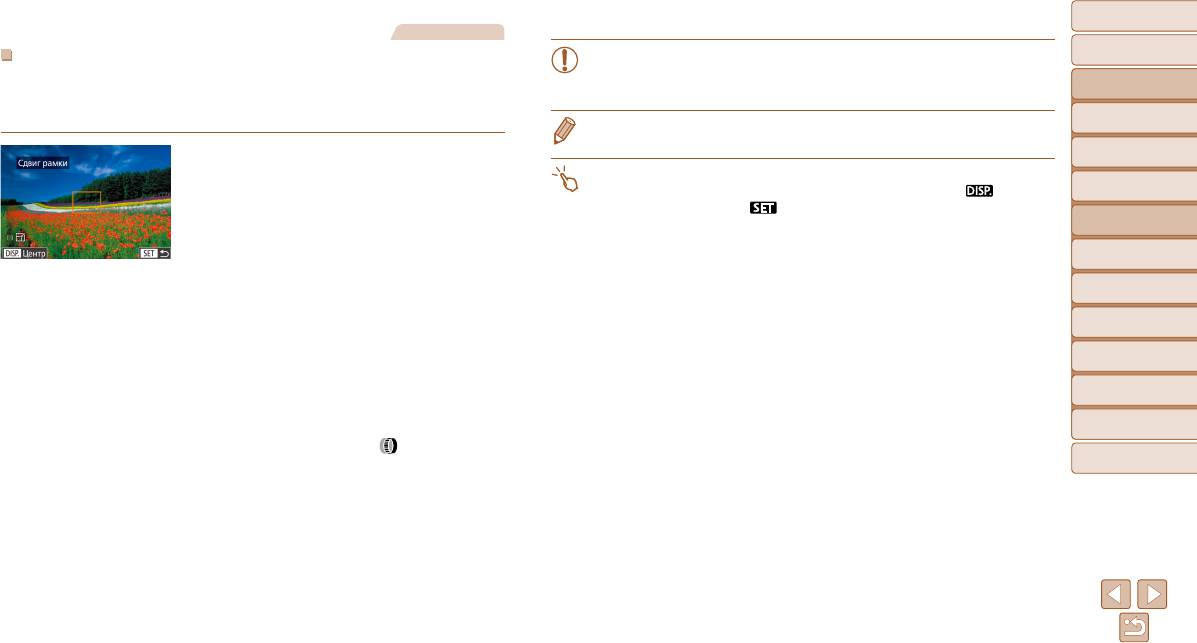
Перед
использованием
Фотографии
Основные операции
• При использовании цифрового зума (=
38), цифрового телеконвертера
Перемещение рамок автофокусировки и изменение их размера
(=
90) или режима ручной фокусировки (=
87) рамки автофокусировки
Руководство по
(1 точка)
отображаются с нормальным размером.
расширенным операциям
Если требуется изменить положение или размер рамки автофокусировки, установите
Основные сведения
для рамки автофокусировки режим [1 точка].
• Рамку точечного замера можно также связать с рамкой автофокусировки (=
80).
о камере
Автоматический/гибридный
1 Переместите рамку автофокусировки.
автоматический режим
• На экране из шага 1 можно также перемещать рамку автофокусировки, нажимая на экран,
Нажмите экран. В нажатом месте отображается
Другие режимы
восстанавлива
ть исходное положение рамки автофокусировки, нажимая [
], или выйти
съемки
оранжевая рамка автофокусировки (тактильная
из режима настройки, нажав [
].
автофокусировка).
Режим P
Рамку автофокусировки можно перемещать,
Режимы Tv, Av, M,
поворачивая диск <7>, а с помощью кнопок
C1 и C2
<o><p><q><r> можно точно настраивать
Режим
ее положение.
воспроизведения
Чтобы вернуть рамку автофокусировки в исходное
Функции Wi-Fi
положение в центре экрана, нажмите кнопку
<l>.
Меню настройки
2 Измените размер рамки
Принадлежности
автофокусировки.
Чтобы уменьшить размер рамки автофоку си-
Приложение
ровки, поверните кольцо <
>. Поверните его
Алфавитный указатель
еще раз, чтобы восстановить исходный размер
рамки.
3 Завершите процесс настройки.
Нажмите кнопку <m>.
91
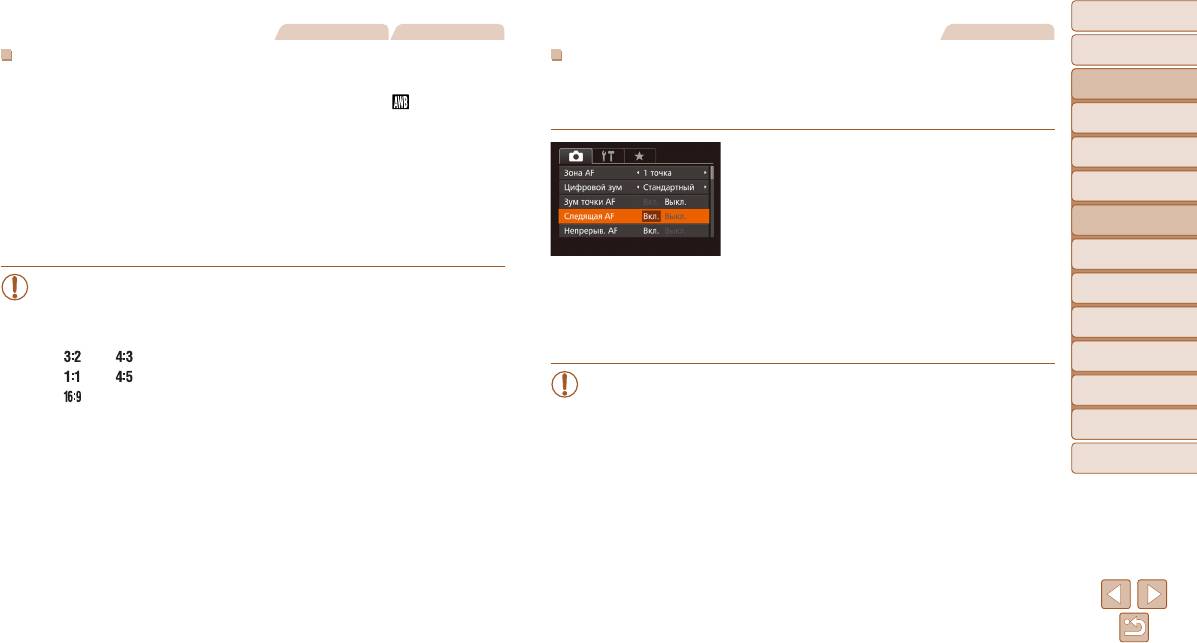
Перед
использованием
Фотографии Видеофильмы
Фотографии
Основные операции
AiAF лица
Съемка в режиме следящей автофокусировки
Этот режим позволяет не пропустить удобный момент при съемке движущихся объектов,
Руководство по
• Распознаются лица людей, затем производится фокусировка, настраиваются экспо-
расширенным операциям
зиция (только оценочный замер) и баланс белого (только режим [ ]).
так как при наполовину нажатой кнопке спуска затвора камера непрерывно фокуси ру-
Основные сведения
ется на объект и настраивает экспозицию.
• После наведения камеры на объект вокруг лица, определенного камерой в качестве
о камере
главного объекта, отображается белая рамка, а вокруг остальных определенных лиц
Автоматический/гибридный
могут отображаться не более двух серых рамок.
1 Выполните настройку.
автоматический режим
• Когда камера обнаруживает перемещения, рамки в определенных пределах следуют
Нажмите кнопку <n>, выберите пункт
Другие режимы
съемки
за перемещением объектов.
[Следящая AF] на вкладке [4], затем выберите
значение [Вкл.] (=
26).
Режим P
• После тог
о, как будет наполовину нажата кнопка спуска затвора, вокруг лиц, находя-
щихся в фокусе, отображается до 9 зеленых рамок.
2 Сфокусируйтесь.
Режимы Tv, Av, M,
C1 и C2
Пока кнопка спуска затвора удерживается
• Если лица не обнаружены или отображаются только серые рамки (без белой
Режим
наполовину нажатой, производится постоянная
воспроизведения
рамки), при наполовину нажат
ой кнопке фокусировки отображаются зеленые
настройка фокусировки и экспозиции для
рамки в областях, находящихся в фокусе. Обратите внимание, что максимальное
области внутри отображаемой синей рамки
Функции Wi-Fi
количество рамок зависит от установленного формата кадра (=
49).
автофокусировки.
- [
] или [ ]: 31 рамка
Меню настройки
- [
] или [ ]: 25 рамок
• В некоторых условиях съемки фокусировка может быть невозможна.
Принадлежности
- [
]: 21 рамка
• В условиях недостаточной освещенности при напо
ловину нажатой кнопке спуска
• Если лица не обнаружены, а для параметра «Следящая AF» (=
92) задано
затвора следящая автофокусировка может не включиться (цвет рамок авто фоку-
Приложение
значение [Вкл.], при наполовину нажатой кнопке спуска затвора рамка авто-
сировки не изменяется на синий). В таком случае фокусировка и экспозиция
фокусировки отображается в центре экрана.
устанавливаются в соответствии с заданным режимом рамки автофокусировки.
Алфавитный указатель
• Примеры лиц, определение которых невозможно:
• Если не удается получить правильную экспозицию, значения выдержки затвора
- объекты, расположенные слишком далеко или очень близко;
и диафрагмы отображаются оранжевым цветом. Отпустите кнопку спуска затвора,
- темные или светлые объекты;
затем снова наполовину нажмите ее.
- лица, повернутые в профиль, под углом или частично скрытые.
• Съемка с фиксацией автофокусировки недоступна.
• Камера может неправильно интерпретировать некоторые объекты как лица.
• Пункт [Зум точки AF] на вкладке [4] (=
26) недоступен.
• Если при наполовину нажатой кнопке спуска затвора камера не может сфоку-
• Недоступно при использовании таймера автоспуска (=
39).
сироваться, никакие рамки автофокусировки не отображаются.
92
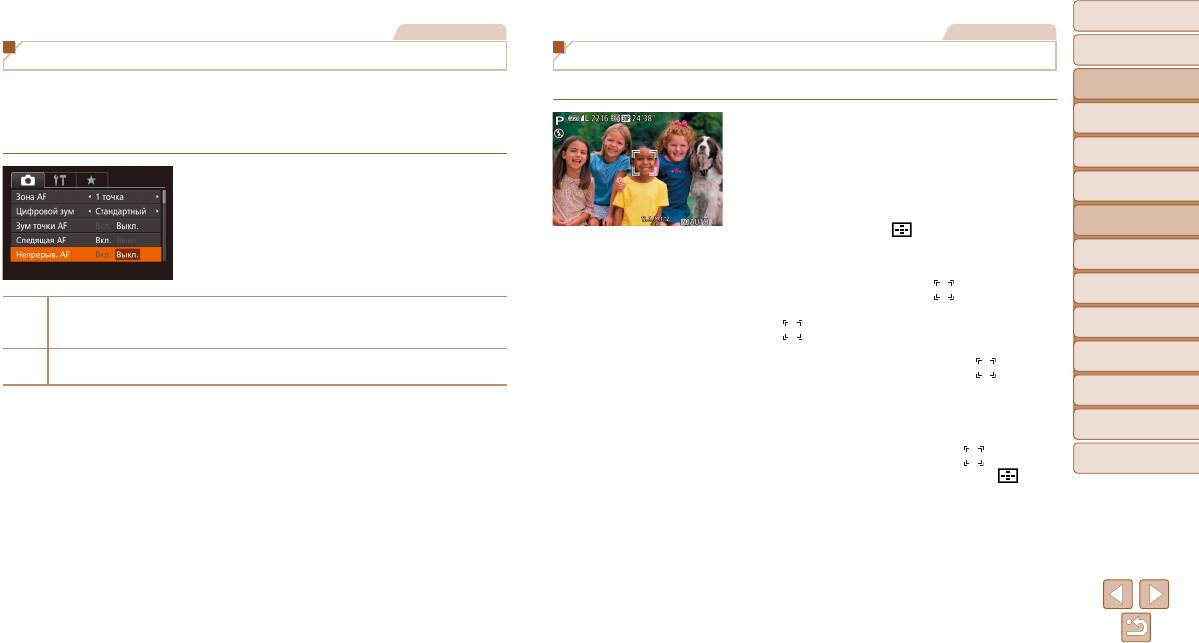
Перед
использованием
Фотографии
Фотографии
Основные операции
Изменение настройки фокусировки
Выбор человека для фокусировки (Выбор лица)
Руководство по
Можно изменить настройку камеры по умолчанию в отношении непрерывной фокуси ровки
Можно производить съемку после выбора фокусировки на лицо конкретного человека.
расширенным операциям
на объекты, на которые она направлена, даже если кнопка спуска затвора не нажата.
Основные сведения
Вместо этого можно задать, чтобы камера производила фокусировку только в момент,
1 Подготовьте камеру для выбора лица.
о камере
когда наполовину нажимается кнопка спуска затвора.
Установите для параметра «Зона AF» значение
Автоматический/гибридный
автоматический режим
[AiAF лица] (=
92).
Нажмите кнопку <n>, выберите пункт
Другие режимы
2 Перейдите в режим «Выбор лица».
съемки
[Непрерыв. AF] на вкладке [4], затем выбе-
Направьте камеру на лицо требуемого человека
рите значение [Выкл.] (=
26).
Режим P
и нажмите кнопку <
>.
После появления индикации [Выбор лица: Вкл.]
Режимы Tv, Av, M,
C1 и C2
вокруг лица, определенного как главный объект,
Режим
отображается рамка лица [
].
воспроизведения
Позволяет не пропустить неожиданно возникшую возможность снять удачный кадр, так
Даже если этот объект двигается, рамка лица
Вкл.
как камера постоянно фокусируется на объекты, пока не будет наполовину нажата кнопка
Функции Wi-Fi
[
] в определенных пределах будет переме-
спуска затвора.
щаться вслед за объектом.
Экономит заряд аккумуляторов/элементов питания, так как камера не производит
Меню настройки
Выкл.
Если лицо не обнаружено, рамка [ ]
непрерывную фокусировку.
не отобра жается.
Принадлежности
3 Выберите лицо, на которое требуется
Приложение
сфокусироваться.
Для переключения рамки лица [ ] на другое
Алфавитный указатель
обнаруженное лицо нажмите кнопку <
>.
После того как рамка лица была последовательно
переключена на все обнаруженные лица, отобра-
жается сообщение [Выбор лица: Выкл.] и снова
отображается экран заданного режима рамки
автофокусировки.
93
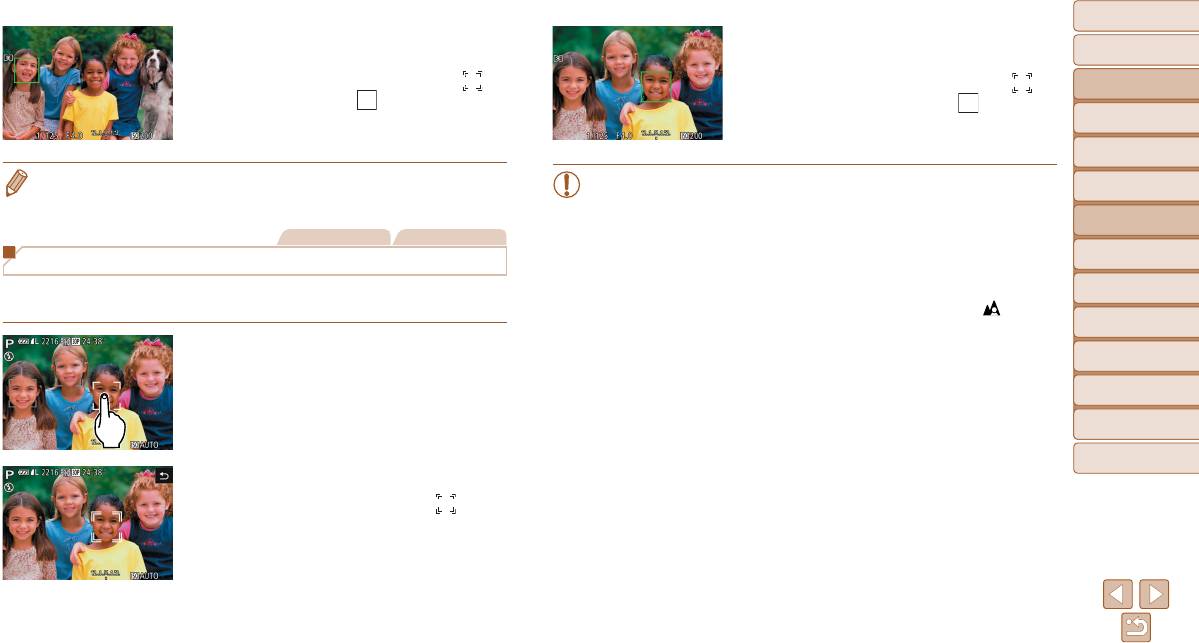
Перед
использованием
4 Произведите съемку.
3 Произведите съемку.
Основные операции
Нажмите наполовину кнопку спуска затвора.
Нажмите наполовину кнопку спуска затвора.
После завершения фокусировки рамка [
]
После завершения фокусировки рамка [
]
Руководство по
расширенным операциям
изменяется на рамку [
].
изменяется на зеленую рамку [
].
Основные сведения
Для съемки полностью нажмите кнопку спуска
Для съемки полностью нажмите кнопку спуска
о камере
затвора.
затвора.
Автоматический/гибридный
автоматический режим
• Если для параметра [Идентиф. лица] задано значение [Вкл.], никакие имена обнару женных
• Если не требуется, чтобы при нажатии экрана производилась съемка, убедитесь,
Другие режимы
зарегистрированных людей не отображаются, когда для фокусировки выбрано другое неза-
съемки
чт
о режим [Съем. при кас.] о
тключен. Нажмите кнопку <n>, выберите пункт
регистрированное лицо. Однако их имена будут записаны в фотографии (=
43).
[Съем. при кас.] на вкладке [4], затем выберите значение [Выкл.] (=
26).
Режим P
Фотографии Видеофильмы
•
Сопровождение может оказаться невозможным, если объект слишком маленький
Режимы Tv, Av, M,
или движется слишком быстро либо если недостаточна контрастность объекта
Выбор объектов для фокусировки ( Тактильный АФ)
C1 и C2
на фоне заднего плана.
Режим
Можно производить съемку после выбора фокусировки на лицо конкретного человека
• Даже если съемка производится в режиме [e] (=
87), при нажатии экрана
воспроизведения
или на другой объект.
для задания места фокусировки камера переключается в режим [ ].
• Если для параметра [Идентиф. лица] задано значение [Вкл.], при обнаружении
Функции Wi-Fi
зарегистрированных людей их имена не отображаются на экране, но записы-
1 Установите для параметра «Зона AF»
Меню настройки
ваются на фотографиях (=
43)
. Однако имя будет отображаться, если объект,
значение [AiAF лица] (=
92).
выбранный для фокусировки, совпадает с человеком, определенным функцией
Принадлежности
2 Выберите лицо человека или другой
идентификации лица.
объект для фокусировки.
Приложение
Прикоснитесь к объекту или человеку на экране.
Алфавитный указатель
При обнаружении объекта камера подает звуко-
вой сигнал, и отображается значок [
].
Фокусировка поддерживается даже при пере ме-
щении объекта.
Для отмены тактильной автофокусировки
нажмите [^].
94

Перед
использованием
Фотографии Видеофильмы
Фотографии
Основные операции
Съемка с фиксацией автофокусировки
Серийная съемка с сохранением фокусировки камеры на объект
Руководство по
Можно зафиксировать фокусировку. После фиксации фокусировки положение фоку-
Производите серийную съемку с сохранением фокусировки камеры на объект. Подробные
расширенным операциям
сировки не изменяется, даже если убрать палец с кнопки спуска затвора.
сведения о скорости серийной съемки см. в разделе «Скорость серийной съемки»
Основные сведения
(=
230).
о камере
Автоматический/гибридный
1 Зафиксируйте фокусировку.
автоматический режим
1 Выполните настройку.
При наполовину нажатой кнопке спуска затвора
Другие режимы
Нажмите кнопку <
m
>, выберите значок [ ]
нажмите кнопку <f>.
съемки
в меню, затем выберите [
] (=
25).
Режим P
После завершения настройки отображается
Фокусировка фиксируется, и отображаются
значок [
].
Режимы Tv, Av, M,
значок [f] и индикатор ручной фокусировки.
C1 и C2
2 Произведите съемку.
Чтобы отменить фиксацию фокусировки, отпустите
Режим
Для серийной съемки полностью нажмите кнопку
кнопку спуска затвора и снова нажмите кнопку
воспроизведения
спуска затвора и удерживайте ее нажатой.
<f>. В этом случае значок [f] и индикатор
Функции Wi-Fi
ручной фокусировки больше не отображаются.
Изображения обрабатываются совместно как
группа (=
119).
Меню настройки
2 Выберите композицию кадра
и произведите съемку.
•
В режиме [t]
(=
59)
, в режиме ручной фокусировки
(=
87)
или при зафик
-
Принадлежности
сированной автофокусировке (=
95) значок [ ] заменяется значком [ ].
• Не может использоваться с функцией съемки при касании (=
41).
• Не может использоваться с таймером автоспуска (=
39).
Приложение
• Съемка может на короткое время останавливаться или скорость серийной
съемки может снижаться в зависимости от условий съемки, параметров
Алфавитный указатель
камеры и положения зумирования.
• По мере увеличения количества снятых кадров скорость съемки может
уменьшаться.
• При срабатывании вспышки скорость съемки может снижаться.
• В режиме съемки при касании (=
41), камера производит серийную съемку,
пока вы касаетесь экрана.
95
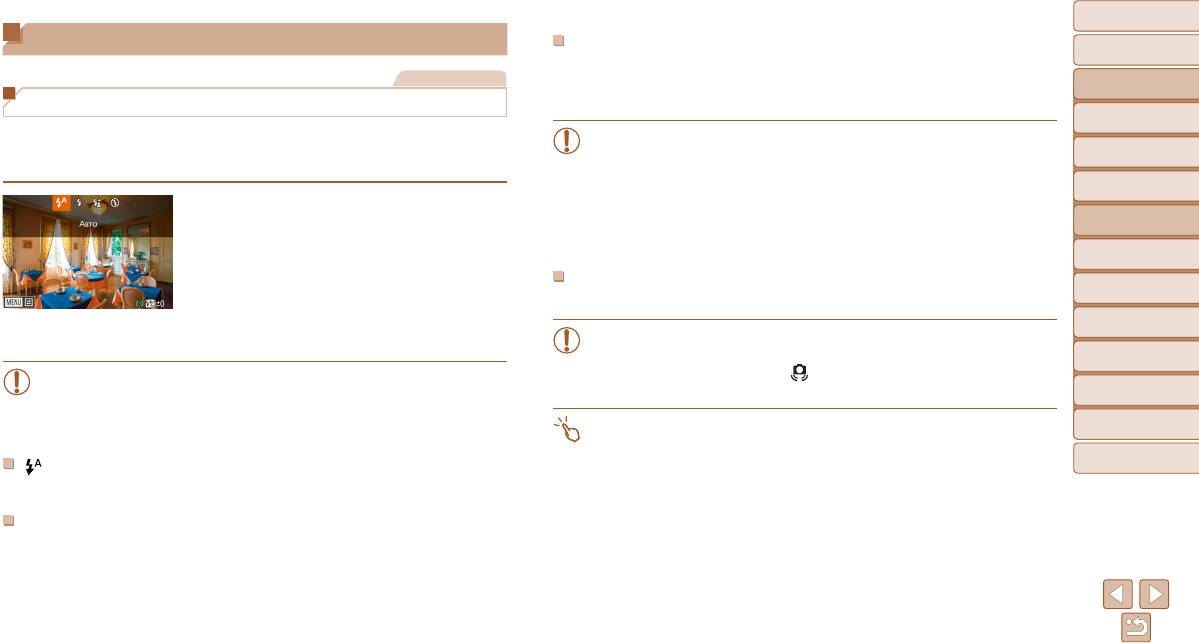
Перед
использованием
Вспышка
[ Z] Замедл. синхр.
Основные операции
Срабатывает для освещения основного объекта (например, людей), при этом устанав-
Фотографии
Руководство по
ливается длительная выдержка затвора для съемки заднего плана, находящегося вне
расширенным операциям
Изменение режима вспышки
зоны действия вспышки.
Основные сведения
о камере
Режим вспышки можно изменить в соответствии со снимаемым сюжетом. Подробные
• В режиме [Z] уст
ановите камеру на штатив или примите другие меры для
Автоматический/гибридный
сведения о радиусе действия вспышки см. в разделе «Радиус действия вспышки»
сохранения неподвижности камеры и исключения ее сотрясения. Кроме того,
автоматический режим
(=
229).
при использовании штатива или других способов закрепления камеры следует
Другие режимы
задать для параметра [Режим IS] значение [Выкл.] (=
99).
съемки
1 Поднимите вспышку.
• В режиме [Z] даже после срабатывания вспышки главный объект не должен
Режим P
двигаться до тех пор, пока не прекратится подача звукового сигнала сраба ты-
Переместите переключатель <h>.
вания затвора.
Режимы Tv, Av, M,
2 Выполните настройки.
C1 и C2
Нажмите кнопку <r>, выберите режим работы
[ !] Выкл.
Режим
воспроизведения
вспышки (кнопками <q><r> или диском <7>),
Для съемки без вспышки.
затем нажмите кнопку <m>.
Функции Wi-Fi
Отображается настроенное значение.
• Если в условиях недостаточной освещенности, способствующих проявлению
эффекта сотрясения камеры, при напо
ловину нажатой кнопке спуска затвора
Меню настройки
отображается мигающий значок [ ], установите камеру на штатив или примите
• Экран настройки невозможно открыть нажатием кнопки <r>, если вспышка
другие меры по обеспечению неподвижности камеры.
Принадлежности
убрана. Переместите переключа
тель <h>, чтобы поднять вспышку, затем
настройте параметр.
• Настройку можно также произвести, нажав кнопку <r>, нажав требуемый вариант, затем
Приложение
• При срабатывании вспышки возможно виньетирование.
нажав его еще раз.
Алфавитный указатель
[ ] Авто
Срабатывает автоматически при недостаточной освещенности.
[ h] Вкл.
Срабатывает для каждого кадра.
96
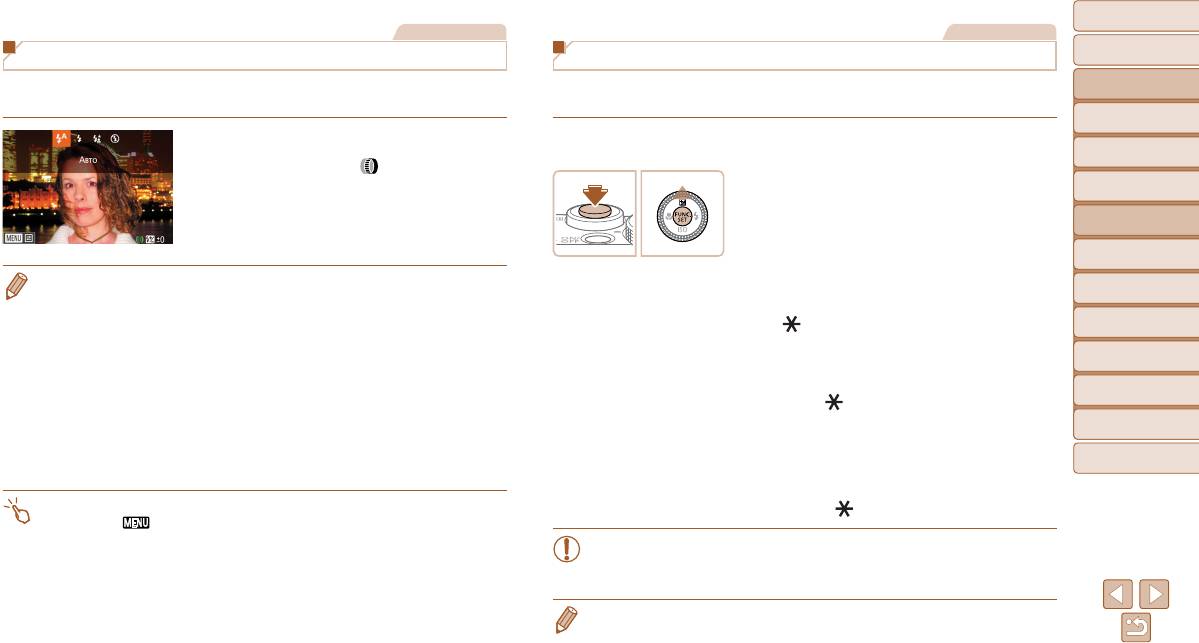
Перед
использованием
Фотографии
Фотографии
Основные операции
Настройка компенсации экспозиции при съемке со вспышкой
Съемка с фиксатором FE
Руководство по
Как и в случае обычной компенсации экспозиции (=
78), при съемке со вспышкой
Так же как и в случае фиксации автоэкспозиции (=
79), можно зафиксировать
расширенным операциям
можно настраивать экспозицию в диапазоне от –2 до +2 ступеней с шагом 1/3 ступени.
экспо зицию при съемке со вспышкой.
Основные сведения
о камере
1 Поднимите вспышку и установите для
Поднимите вспышку, нажмите кнопку <r> и сразу
Автоматический/гибридный
нее режим [h] (=
96).
автоматический режим
же поверните кольцо <
> для выбора уровня
Другие режимы
компенсации, затем нажмите кнопку <
m
>.
2
Зафиксируйте экспозицию при съемке
съемки
Отображается заданный уровень коррекции.
со вспышкой.
Режим P
Наведите камеру на объект, который требуется
снять с зафиксированной экспозицией. При напо-
Режимы Tv, Av, M,
ловину нажатой кнопке спуска затвора нажмите
C1 и C2
• В случае опасности передержки камера во время съемки со вспышкой автоматически
кнопку <o>.
Режим
настраивает выдержку затвора или значение диафрагмы, чтобы уменьшить выцветание
воспроизведения
Срабатывает вспышка, и после появления значка
ярких участков и обеспечить оптимальную экспозицию кадра. Однако можно отключить
[
] мощность вспышки будет сохранена.
Функции Wi-Fi
автоматическую настройку выдержки затвора и значения диафрагмы, открыв меню MENU
(=
26) и выбрав на вкладке [4] пункты [Упр. вспышкой] > [Безопасная FE] > [Выкл].
Чтобы отменить фиксацию экспозиции при съемке
Меню настройки
• Также можно настроить компенсацию экспозиции при съемке со вспышкой, открыв меню
со вспышкой, отпустите кнопку спуска затвора
MENU (=
26) и выбрав на вкладке [4] пункты [Упр. вспышкой] > [Комп.эксп.всп.].
и снова нажмите кнопку <o>. В этом случае
Принадлежности
• Экран [Настройки встроенной вспышки] меню MENU можно также открыть следующим
значок [
] больше не отображается.
образом (кроме случая, когда установлена дополните
льно приобретаемая внешняя
Приложение
вспышка).
3 Выберите композицию кадра
- Нажмите кнопку <r> и у
держивайте ее нажатой не менее 1 с.
и произведите съемку.
Алфавитный указатель
- При поднятой вспышке нажмите кнопку <r> и сразу же нажмите кнопку <
n>.
После съемки первого кадра фиксация экспо-
зиции при съемке со вспышкой отменяется
• Экран [Упр. вспышкой] меню MENU (=
26) можно также открыть, нажав кнопку <r>,
и значок [
] больше не отображается.
затем нажав [
].
• Фиксатор FE не может использоваться в режиме съемки при касании (=
41)
или режиме тактильной автофокусировки (=
94), так как при нажатии
экрана фиксатор FE отменяется.
• FE: экспозиция при съемке со вспышкой
97
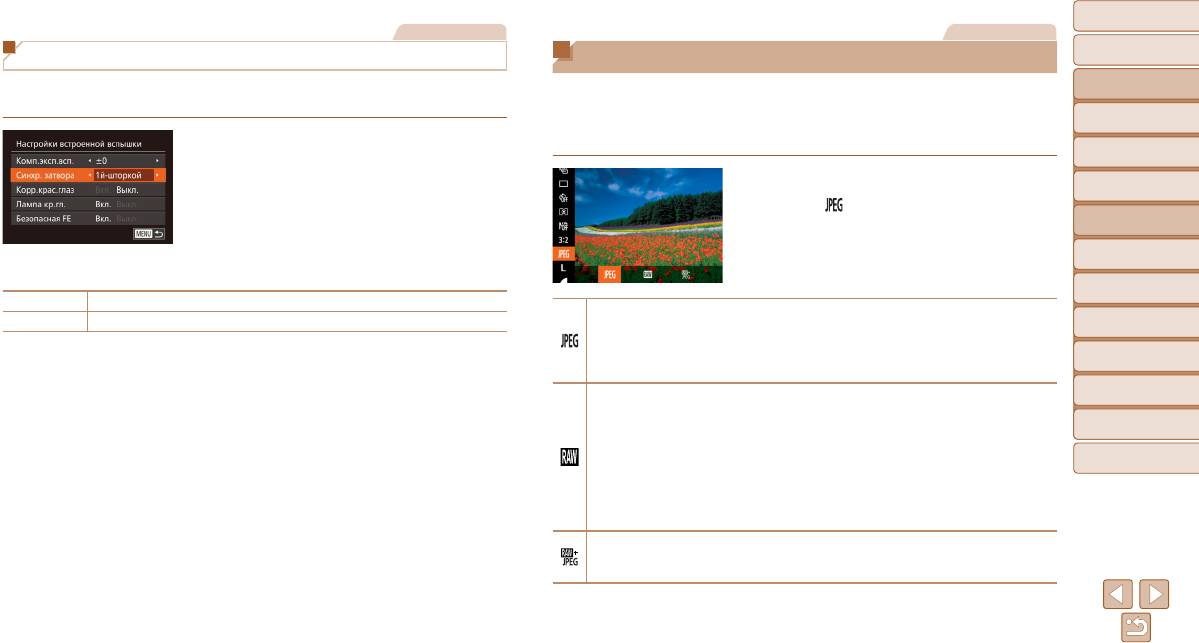
Перед
использованием
\
Фотографии
Фотографии
Основные операции
Изменение момента срабатывания вспышки
Съемка изображений RAW
Руководство по
Изменение синхронизации срабатывания вспышки и затвора производится следующим
Изображения RAW – это необработанные данные, записанные в целом без потери
расширенным операциям
образом.
качества изображения из-за внутренней обработки изображения в камере. Для требуемой
Основные сведения
настройки изображений RAW с минимальной потерей качества используйте программу
о камере
1 Откройте экран настройки.
Digital Photo Professional (=
194).
Автоматический/гибридный
автоматический режим
Нажмите кнопку <n>, выберите пункт
Другие режимы
[Упр. вспышкой] на вкладке [4], затем нажмите
Нажмите кнопку <m>, выберите в меню
съемки
кнопку <m> (=
26).
значок [
], затем выберите требуемый
вариант (=
25).
Режим P
2 Выполните настройку.
Режимы Tv, Av, M,
Выберите пункт [Синхр. затвора], затем выбе рите
C1 и C2
требуемое значение (=
27).
Режим
воспроизведения
1й-шторкой Вспышка срабатывает сразу после открытия затвора.
Запись изображений JPEG. Изображения JPEG обрабатываются в камере для получения
2й-шторкой Вспышка срабатывает непосредственно перед закрытием затвора.
оптимального качества изображения и сжимаются для уменьшения размера файла. Однако
Функции Wi-Fi
процесс сжатия необратим, и восстановление исходного необработанного состояния изобра-
жений невозможно. Обработка изображения может также приводить к некоторой потере
Меню настройки
качества.
Запись изображений RAW. Изображения RAW – это необработанные данные, записанные
Принадлежности
в целом без потери качества изображения из-за обработки изображения в камере. Эти данные
не могут в необработанном виде использоваться для просмотра на компьютере или печати.
Приложение
Сначала необходимо с помощью программного обеспечения (Digital Photo Professional) преоб-
разовать изображения в обычные файлы JPEG или TIFF. Изображения можно настраивать
Алфавитный указатель
с минимальной потерей качества.
Подробные сведения о разрешении и количестве изображений, которые могут поместиться
на карту, см. в разделе «Количество снимков с форматом кадра 3:2, которые можно записать
на карту памяти» (=
229).
Для каждого кадра записываются два изображения, RAW и JPEG.
Изображения JPEG можно просматривать на компьютере или печатать без использования
программного обеспечения.
98
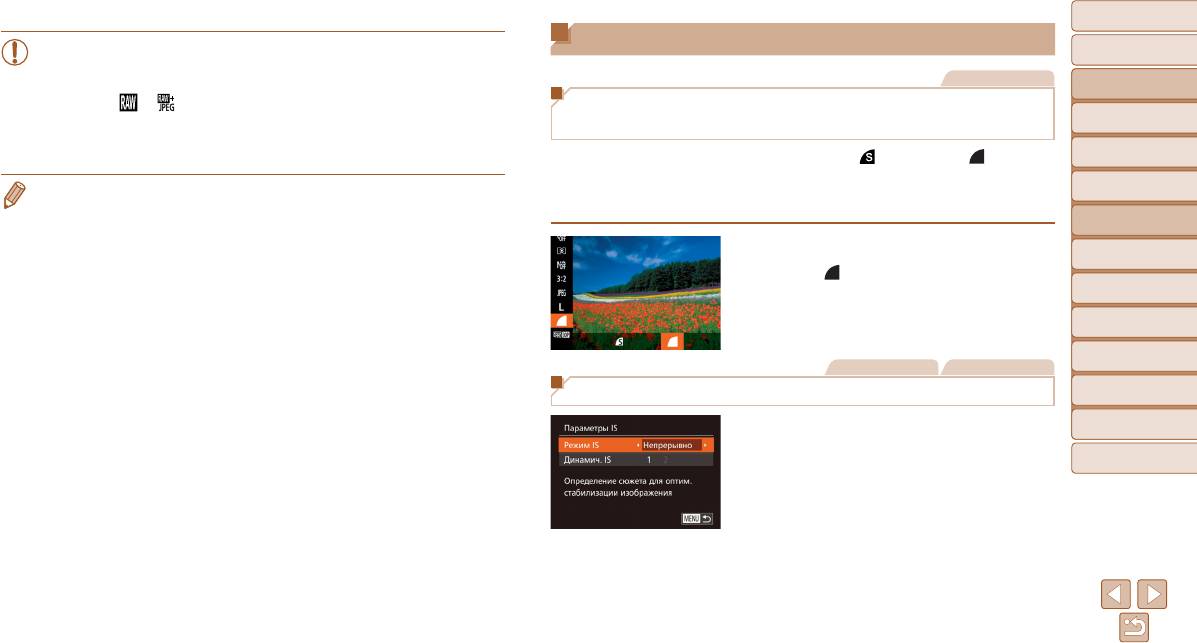
Перед
использованием
Прочие настройки
• Для передачи изображений RAW (или совместно записанных изображений RAW
Основные операции
и JPEG) в компьютер обязательно используйте специальное программное
Фотографии
Руководство по
обеспечение (=
194).
расширенным операциям
• В режимах [ ] и [ ] для цифрового зума (=
38), штампов даты (=
41)
Изменение коэффициента компрессии
Основные сведения
и уменьшения эффекта «красных глаз» (=
50) устанавливается значение
(качество изображения)
о камере
[Выкл.]. Кроме того, невозможно задать уровень шумоподавления (=
81),
Автоматический/гибридный
настройки i-Contrast (=
82) и Мои цвета (=
85).
Выберите один из двух коэффициентов компрессии, [ ] (Отлично) или [ ] (Хорошо),
автоматический режим
как указано ниже. Сведения о количестве кадров, которые можно записать при каждом
Другие режимы
• Файлы изображений JPEG имеют расширение «.JPG», а файлы изображений
значении коэффициента компрессии на карту памяти, см. в разделе «Количество снимков
съемки
RAW – расширение «.CR2»
с форматом кадра 3:2, которые можно записать на карту памяти» (=
229).
Режим P
Режимы Tv, Av, M,
Нажмите кнопку <m>, выберите в меню
C1 и C2
значок [
], затем выберите требуемый
Режим
вариант (=
25).
воспроизведения
Функции Wi-Fi
Меню настройки
Фотографии Видеофильмы
Изменение настроек режима IS
Принадлежности
Приложение
1 Откройте экран настройки.
Нажмите кнопку <n>, выберите пункт
Алфавитный указатель
[Параметры IS] на вкладке [4], затем нажмите
кнопку <m> (=
26).
2 Выполните настройку.
Выберите пункт [Режим IS], затем выберите
требуемое значение (=
27).
99
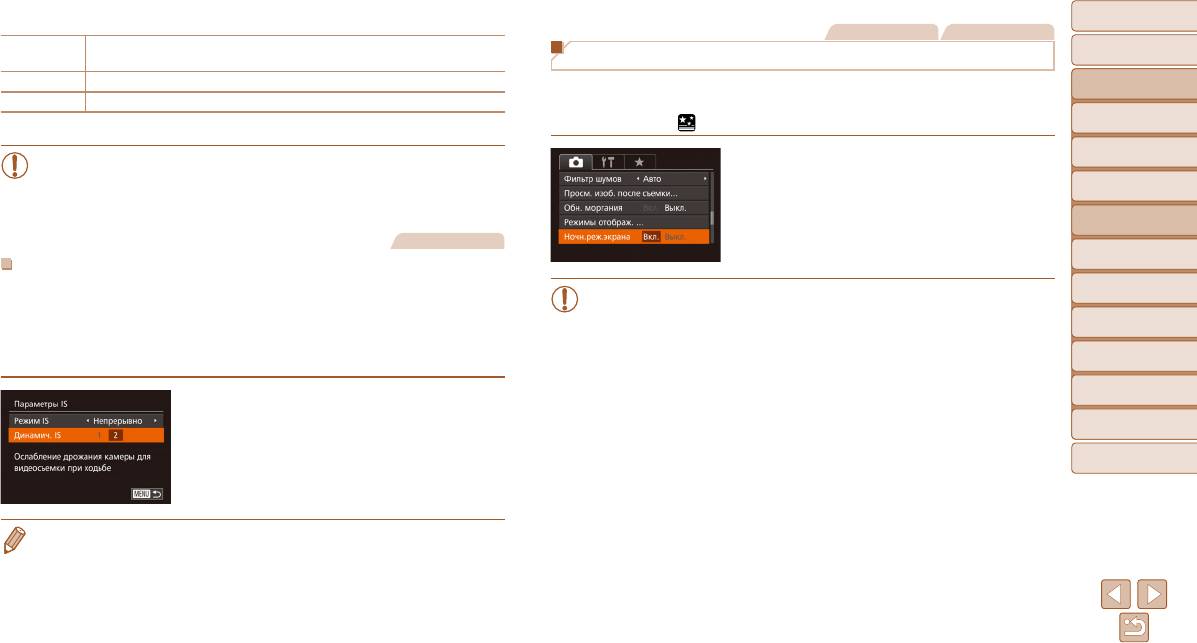
Перед
использованием
Фотографии Видеофильмы
Стабилизация изображения, оптимальная для условий съемки, применяется
Непрерывно
Основные операции
автоматически (интеллектуальная стабилизация изображения) (=
37).
Изменение цвета информации на экране съемки
При съемке* Стабилизация изображения работает только в момент съемки.
Руководство по
Цвет информации на экране съемки и цвет меню может изменяться на цвет, подхо дящий
расширенным операциям
Выкл. Стабилизация изображения отключена.
для съемки в условиях недостаточной освещенности. Эту настройку удобно включать
Основные сведения
* Для съемки видеофильмов эта настройка изменяется на [Непрерывно].
в таких режимах, как [ ] (=
70).
о камере
Автоматический/гибридный
• Если функция стабилизации изображения не может устранить сотрясения
автоматический режим
Нажмите кнопку <n>, выберите пункт
камеры, установите камеру на штатив или примите другие меры к обеспе чению
[Ночн.реж.экрана] на вкладке [4], затем
Другие режимы
съемки
неподвижности камеры. В таком случае задайте для параметра [Режим IS]
выберите значение [Вкл.] (=
26).
значение [Выкл.].
Режим P
Видеофильмы
Режимы Tv, Av, M,
C1 и C2
Съемка видеофильмов с объектами того же размера, с которым
Режим
они отображаются до начала съемки
• В режиме воспроизведения цвет не изменяется.
воспроизведения
Обычно после начала видеосъемки область изображения изменяется и объекты увели-
Функции Wi-Fi
чиваются для обеспечения возможности коррекции значительных сотрясений камеры.
Чтобы снимать объекты с тем же размером, с которым они отображаются до начала
Меню настройки
съемки, можно отключить уменьшения значительных сотрясений камеры.
Принадлежности
В соответствии с шагами из раздела «Изменение
настроек режима IS» (=
99) откройте экран
Приложение
[Параметры IS].
Алфавитный указатель
Выберите пункт [Динамич. IS], затем выберите
значение [2] (=
27).
• Можно также задать для параметра [Режим IS] значение [Выкл.], чтобы объекты записы-
вались с тем же размером, с каким они отображались перед съемкой.
100






